Page 1
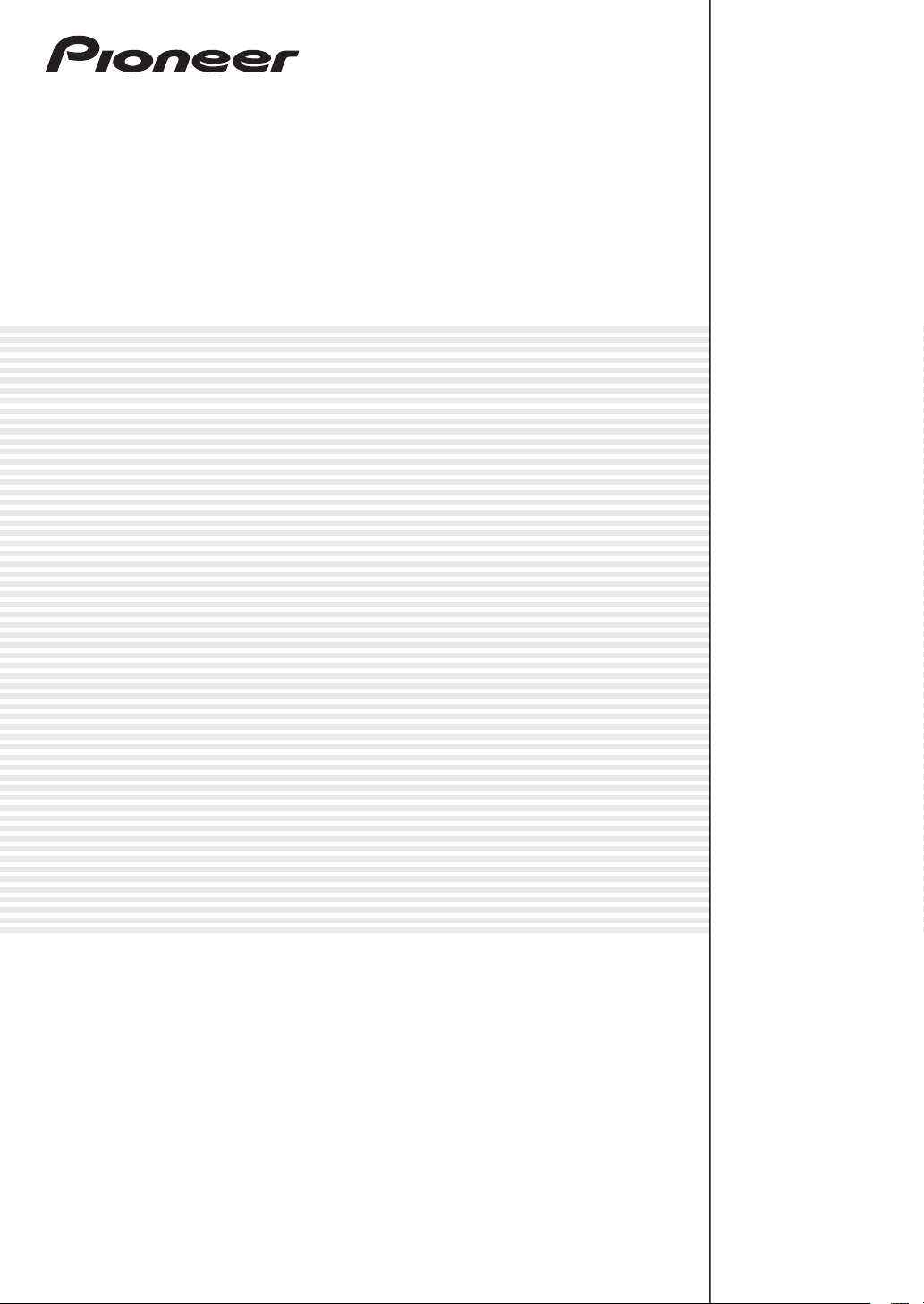
DJ СИСТЕМА
XDJ-AERO
http://pioneerdj.com/support/
На вебсайте Pioneer выше содержатся часто задаваемые вопросы, информация по программному
обеспечению и различные типы информации и услуг, позволяющих использовать данное изделие
более лучшим образом.
http://rekordbox.com/
Для запросов по rekordbox™, пожалуйста, смотрите указанный выше сайт поддержки в Интернет.
Инструкции по эксплуатации
Page 2
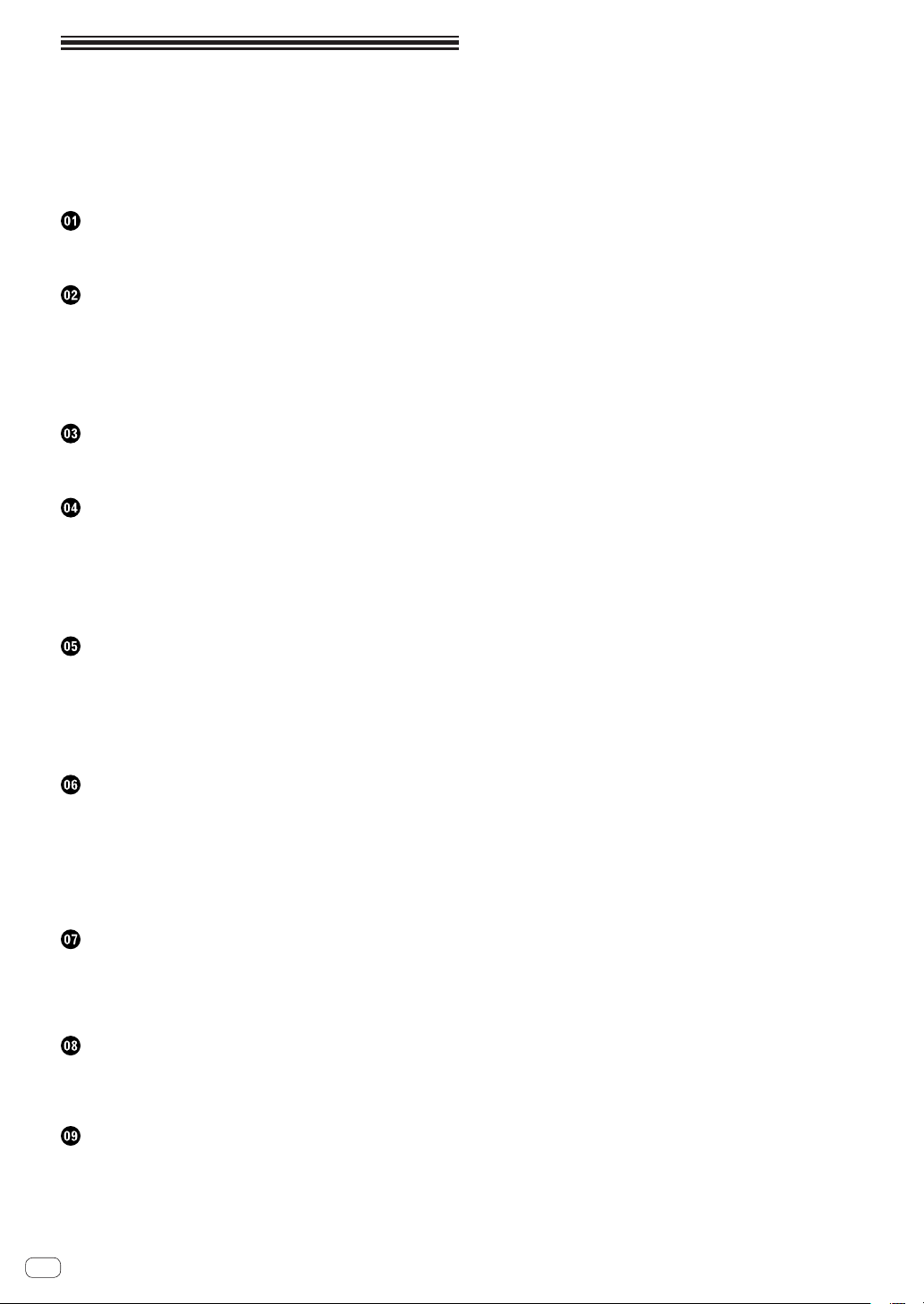
Содержание
Как следует читать данное руководство
В данном руководстве названия каналов и кнопок, указанные на
изделии, названия меню в программном обеспечении, др., указаны
в квадратных скобках ([ ]). (например, канал [MASTER], [ON/OFF],
меню [File])
До начала
Свойства ............................................................................................3
Комплект поставки ............................................................................4
Перед началом работы
Воспроизводимые устройства USB .................................................5
Воспроизводимые форматы музыкальных файлов.......................5
Функции, используемые в комбинации с компьютером .................6
О программном обеспечении для управления
музыкой rekordbox (Mac/Windows) ...................................................8
Установка програмного драйвера ....................................................9
Подключения
Подключение входных/выходных терминалов.............................11
Подключение через беспроводную сеть LAN ...............................12
Названия деталей и функции
Раздел питания и беспроводного подключения ...........................16
Раздел устройства USB ..................................................................16
Раздел проигрывателя ...................................................................17
Раздел просмотра ...........................................................................19
Раздел микшера ..............................................................................22
Раздел эффектов ............................................................................23
Предупреждения по авторским правам ........................................39
Использование сайта поддержки в Интернет ...............................40
Основное управление
Установка rekordbox (iOS/Android) .................................................24
Импорт дорожек ..............................................................................24
Загрузка дорожек .............................................................................24
Вывод звучания ...............................................................................25
Микширование с помощью фейдеров ...........................................26
Отмена подключений ......................................................................26
Дополнительные операции
Использование функции автоматического микширования .........27
Использование функции запуска сэмпла ......................................27
Использование функции барабанного регулятора ......................28
Использование функции QUANTIZE .............................................28
Использование функции SYNC ......................................................28
Использование программного обеспечения DJ ...........................28
Об истории воспроизведения (HISTORY) .....................................29
Изменение настроек
О функции автоматического режима ожидания ...........................30
Настройка предпочтений ................................................................30
Список параметров WLAN INFORMATION ...................................30
Список параметров WLAN SETTING .............................................31
Список сообщений MIDI
1 Проигрыватель .............................................................................32
2 Эффекты .......................................................................................33
3 Микшер ..........................................................................................34
Дополнительная информация
Возможные неисправности и способы их устранения .................36
Сообщения об ошибках ..................................................................38
Структурная схема ..........................................................................39
Список иконок, отображаемых в разделе дисплей основного
блока .................................................................................................39
О торговых марках и зарегистрированных торговых марках ......39
Ru
2
Page 3
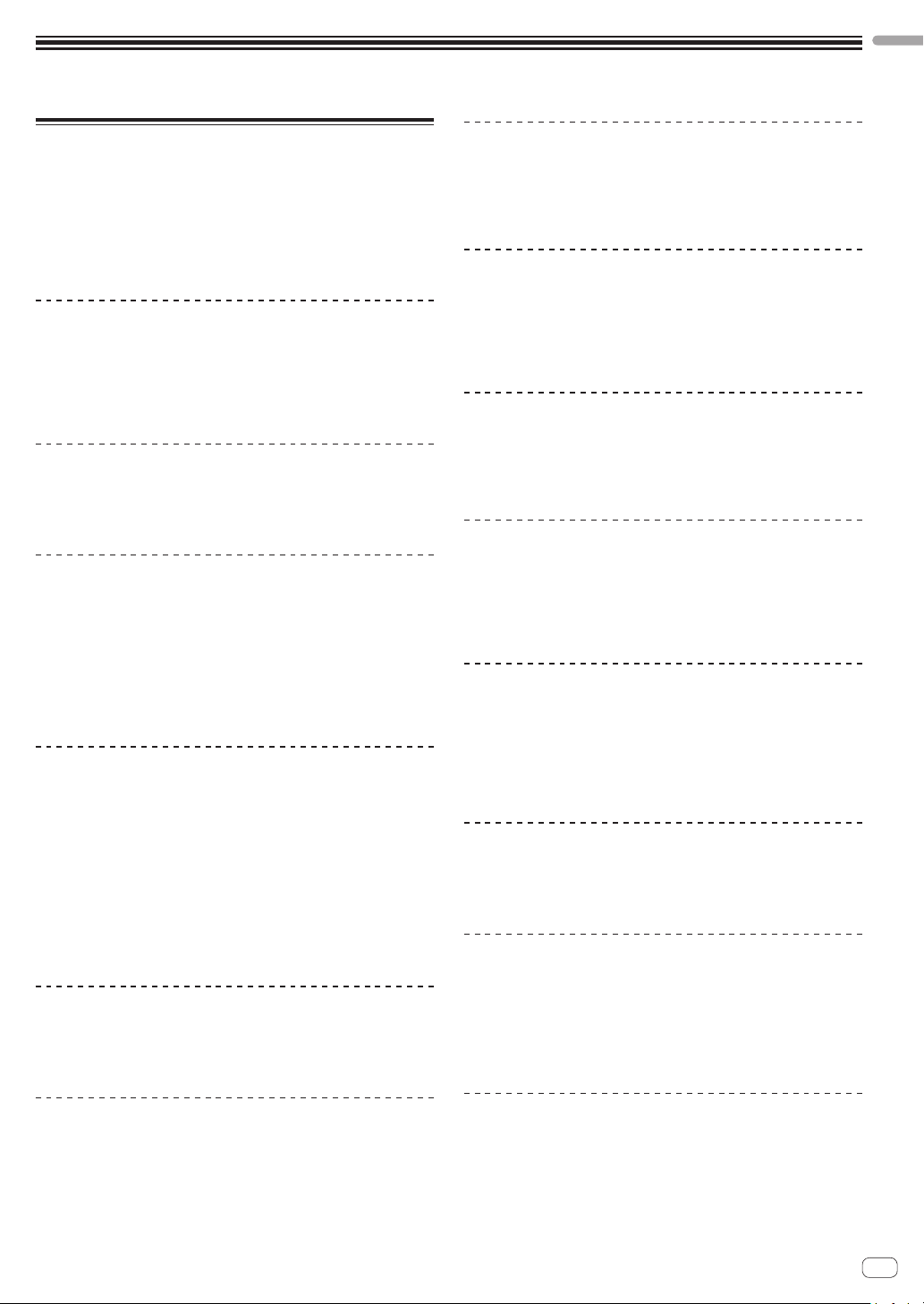
До начала
До начала
Свойства
Данный аппарат является DJ системой, включающей DJ проигрыватель и DJ микшер в едином блоке, с высокой производительностью, присущей DJ изделиям Pioneer, являющимся мировым
стандартом для клубного оборудования. Можно выполнять полноценные DJ исполнения с использованием дорожек не только на
устройствах USB и компьютерах, но также и на мобильных устройствах (смартфонах, планшетниках, др.).
MULTI MEDIA, MULTI FORMAT
В дополнение к музыкальным файлам, хранящимся на флэшпамяти или других устройствах USB, можно также воспроизводить
музыкальные файлы, хранящиеся на мобильных устройствах и
компьютерах. Аппарат также может использоваться в качестве
контроллера и аудиоинтерфейса программного обеспечения DJ.
WIRELESS CONNECTION
Данный аппарат оборудован функцией беспроводной сети LAN.
Можно выполнять DJ исполнения с мобильными устройствами или
компьтерами, подключенными через беспроводную сеть LAN.
rekordbox (iOS/Android)
Можно загрузить бесплатное приложением к смартфонам
rekordbox, которое может управлять (анализ, настройки, создание, сохранение истории) музыкальными файлами на мобильных
устройствах. Использование музыкальных файлов, управляемых
rekordbox (iOS/Android) совместно с данным аппаратом делает
возможным выполнять исключительные DJ исполнения.
! В данном руководстве издание rekordbox для iOS/Android ука-
зывается как “rekordbox (iOS/Android)”.
rekordbox (Mac/Windows)
Приложенное программное обеспечение для управления музыкой
rekordbox (Mac/Windows) можно использовать для управления
(анализ, настройки, создание, сохранение истории) музыкальными
файлами на компьютере. Использование музыкальных файлов,
управляемых rekordbox (Mac/Windows) совместно с данным
аппаратом делает возможным выполнять исключительные DJ
исполнения.
! В данном руководстве издание rekordbox для Mac/Windows
указывается как “rekordbox (Mac/Windows)”. “rekordbox” используется для обозначения изданий rekordbox (Mac/Windows) и
rekordbox (iOS/Android) одновременно.
LINK EXPORT
Подключив мобильное устройство или компьютер через беспроводную сеть LAN, можно будет напрямую обмениваться музыкальными файлами и данными управления rekordbox.
SOUND CARD
Данное устройство оборудовано специальным интерфейсом для
управления программным обеспечением DJ других марок, а также
интерфейсом MIDI. Оно также оборудовано встроенной звуковой
картой, упрощающей подключение к другим устройствам.
BEAT DISPLAY
На дисплее основного блока отображаются позиция удара, соответствующая ВРМ дорожки, а также место воспроизведения.
Более того, отображаются количество ударов в петлях и ударные
эффекты, что позволяет визуально увидеть удары для исполнений
со скрэтчем, петлями и эффектами.
USB REC
Воспроизводящееся на данном аппарате звучание во время DJ
исполнений можно легко записать на устройства USB (устройства
флэш-памяти, др.). На данном аппарате можно также воспроизводить записанное звучание.
BEAT SYNC
Данная функция может использоваться для автоматической
синхронизации темпа (ВРМ) и позиций ударов на левой и правой
деках на основе информации GRID дорожек как было проанализировано в rekordbox. Можно с легкостью выполнять чистое микширование ударов без перемещения ползунков [TEMPO].
JOG DRUM
Можно установить режим поворотного переключателя, позволяющий создавать звучание при прикосновении к поворотному
переключателю. Данная функция позволяет использовать данный
аппарат в качестве сэмплера. Более того, можно выполнять скрэтчинг дискретизированного звучания, вращая в это время поворотный переключатель.
SAMPLE LAUNCH
Источники дискретизированного звучания, зарегистрированные на
данном аппарате можно легко загрузить на соответствующие деки
простым нажатием кнопки.
QUANTIZE
Данный аппарат оборудован функцией QUANTIZE, позволяющей
устанавливать точки ударов для дорожек, проанализированных
с помощью rekordbox, даже при небрежном нажатии кнопок. При
установке ударов для автоматических петель и ударных эффектов
точки автоматически устанавливаются на удар, ближайший к позиции, на которой была нажата кнопка.
USB EXPORT
Можно обмениваться музыкальными файлами и данными управления rekordbox (Mac/Windows) с устройством USB.
AUTO MIX
Зарегистрированные в списках воспроизведения дорожки могут
автоматически воспроизводиться поочередно на [DECK1] и
[DECK2]. При достижении точки, расположенной за 30 секунд до
окончания текущей воспроизводящейся дорожки две дорожки
автоматически микшируются и запускается воспроизведение следующей дорожки.
Ru
3
Page 4

AUTO BEAT LOOP
Петли можно устанавливать автоматически без прерывания темпа
нажатием ручки [AUTO BEAT LOOP]. Количество ударов в петле
можно изменить, вращая ручку [AUTO BEAT LOOP] по часовой
стрелке или против часовой стрелки.
BEAT EFFECT
Ударные эффекты предоставляются для каждой деки. Ударные
эффекты могут применяться по-отдельности к дорожкам, в данный
момент воспроизводящимся на соответствующей деке. Ударные
эффекты также могут применяться к другим устройствам, подключенным к входным терминалам раздела микшера.
SOUND COLOR FILTER
Каждый канал оборудован функцией SOUND COLOR FILTER для
создания эффектов фильтров простым вращением ручек. Это
позволяет упорядочить и микшировать дорожки интуитивно во
время DJ исполнений.
3BAND EQ
Данный аппарат оборудован 3-полосным эквалайзером, позволяющим раздельно регулировать уровни громкости высоко-, средне- и
низкочастотных диапазонов. Можно не только отрегулировать
нужную тональность, а еще полностью отключить звучание определенного диапазона, повернув ручку против часовой стрелки до
конца (функция разъединителя).
EXTERNAL INPUT
Данный аппарат оборудован входами для подключения внешних
устройств, таких как CD проигрыватели или аналоговые проигрыватели. DJ исполнения можно производить с помощью двух наборов входов [CH 1] (канал 1) и [CH 2] (канал 2).
Комплект поставки
! CD-ROM (содержит rekordbox (Mac/Windows), программный
драйвер и данные инструкции по эксплуатации. Прикреплен
лицензионный ключ к rekordbox (Mac/Windows).)
! Адаптер переменного тока
! Силовой кабель
! Гарантийный талон
! Прочитайте перед использованием (Важно)
! Краткое руководство пользователя
! Уведомление по лицензии программного обеспечения
Ru
4
Page 5
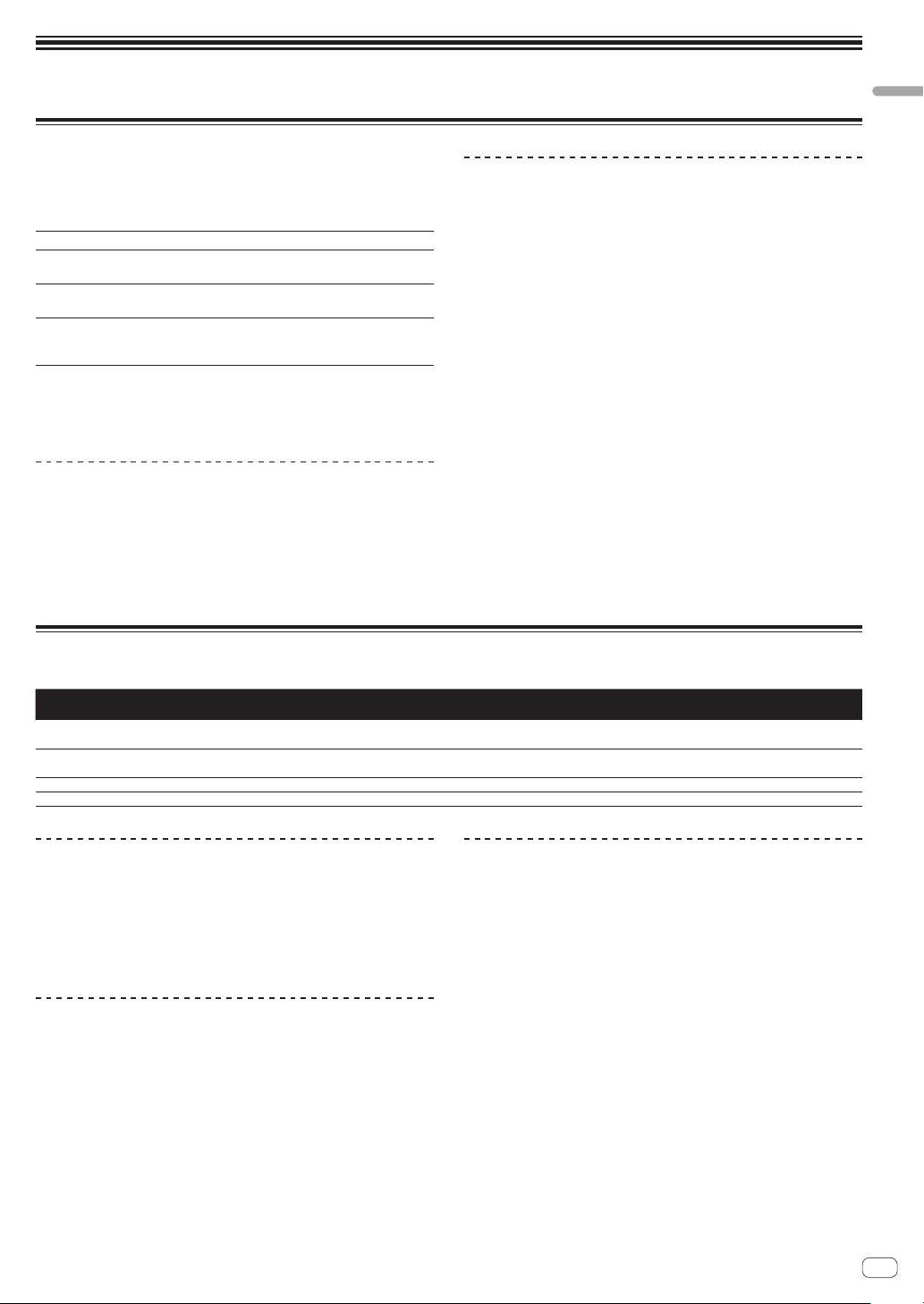
Перед началом работы
Воспроизводимые устройства USB
Данный аппарат поддерживает устройства USB, относящиеся
к запоминающим устройствам USB большой емкости (внешние
жесткие диски, переносные устройства флэш-памяти, цифровые
аудиоплееры, др.).
Уровни папок Макс. 8 слоев
Макс. количество
папок
Макс. количество
файлов
Поддерживаемые
файловые
системы
Когда имеется много папок или файлов, на загрузку будет уходить
некоторое время.
Папки и файлы, превышающие ограничения, не могут
отображаться.
Устройства USB, которые не могут
использоваться
! Устройства для типов оптических дисков как внешние DVD/CD
дисководы, др. не поддерживаются.
! Концентраторы USB не могут использоваться.
1 000 папок
10 000 файлов (1 000 файлов для файлов, не управляемых через rekordbox (Mac/Windows))
FAT16, FAT32 и HFS+
Перед началом работы
Меры предосторожности по
использованию устройств USB
! Некоторые устройства USB могут не срабатывать соответству-
ющим образом на данном аппарате. Помните, что Pioneer не
будет нести никакой ответственности за любую потерю данных,
записанных на устройствах USB в результате подключения к
данному аппарату.
! При обнаружении в порту USB данного аппарата тока, превы-
шающего дозволенный уровень, мигает индикатор [USB STOP],
приостанавливается подача питания на устройство USB и
связь с устройством USB прерывается. Для возобновления
обычной работы, отсоедините устройство USB от данного
аппарата. Не пользуйтесь устройствами USB, при которых
обнаруживалась излишняя сила тока. Если не удается возобновить обычную работу (невозможно установить связь) после
выполнения процедуры выше, попытайтесь отключить питание
данного аппарата и затем повторно включить его.
! Если устройство USB имеет несколько разделов, то можно
использовать только первый раздел.
! Устройства USB со считывателем флэш-карт могут не
срабатывать.
! В зависимости от используемого устройства USB производи-
тельность может быть хуже.
! Для устройств, отформатированных в MAC OS Extended
(Journaled), информация библиотеки rekordbox (Mac/Windows)
не может использоваться.
Воспроизводимые форматы музыкальных файлов
Данный аппарат поддерживает музыкальные файлы отображенных ниже форматов.
Тип Расширение файла
MP3 .mp3 MPEG-1 16 бит
AAC .m4a, .aac и .mp4 MPEG-4 AAC LC 16 бит
WAV .wav WAV 16 бит, 24 бит — 44,1 кГц, 48 кГц РСМ без сжатия
AIFF .aif, .aiff AIFF 16 бит, 24 бит — 44,1 кГц, 48 кГц РСМ без сжатия
Совместимые
форматы
О файлах МР3
Файлы МР3 имеют постоянную битовую скорость (CBR) или переменную битовую скорость (VBR). На данном аппарате можно воспроизводить оба типа файлов, но функции поиска и сверхбыстрого
поиска срабатывают медленнее для файлов VBR. Если вы цените
удобство и простоту использования, рекомендуется записывать
файлы МР3 в режиме CBR.
О файлах ААС
! ААС является аббревиатурой “Advanced Audio Coding”, основ-
ного формата технологии сжатия звучания, используетмого для
MPEG-2 и MPEG-4.
! Формат файла и расширение данных ААС зависит от приложе-
ния, используемого для создания данных.
! На данном аппарате кроме файлов ААС, закодированным
с помощью iTunes® и имеющих расширение “.mp4”, можно
также воспроизводить файлы с расширениями “.aac” и “.mp4”.
Однако, файлы ААС с защитой авторских прав как приобретенные на iTunes Store файлы не могут воспроизводиться. Также в
зависимости от версии iTunes, с использованием которой файл
был закодирован, файл может не воспроизводиться.
Битовая
глубина
Битовая
скорость
от 32 кбит/с до 320
кбит/с
от 16 кбит/с до 320
кбит/с
Частота дискретизации Метод кодировки
44,1 кГц, 48 кГц CBR, VBR
44,1 кГц, 48 кГц CBR, VBR
О файлах WAV и AIFF
Передача файлов WAV и AIFF через беспроводную сеть LAN не
поддерживается.
Ru
5
Page 6
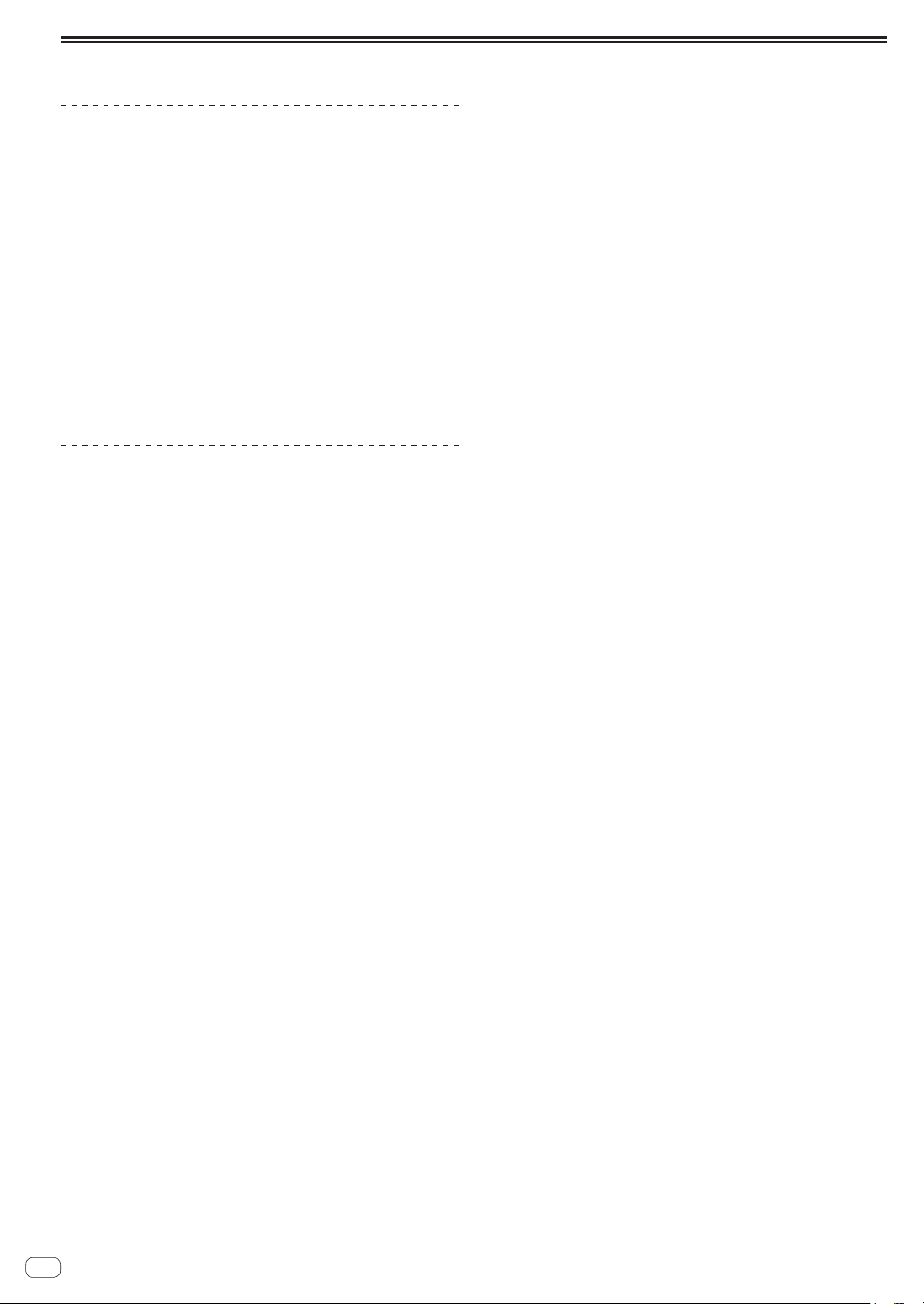
Функции, используемые в комбинации с компьютером
О поставляемом CD-ROM
Данный аппарат может использоваться в комбинации с компьютером, если на компьютере установлено программное обеспечение с
поставляемого CD-ROM.
Поставляемый CD-ROM содержит следующие две программы.
Программное обеспечение для управления
музыкой rekordbox (Mac/Windows)
Можно управлять музыкальными файлами, используемыми для
воспроизведения DJ. Информация управления может передаваться через устройства USB (стр. 8).
Программный драйвер
При использовании программного обеспечения DJ на компьютере
через данный аппарат, звучание воспроизводимого музыкального
файла можно выводить от данного аппарата (стр. 9).
Лицензионное Соглашение с конечным
пользователем
Это лицензионное Соглашение с конечным пользователем
(“Соглашение”) заключается между Вами (как в случае индивидуальной установки Программы, так и в случае действий индивидуума в интересах юридического лица) (“Вы” или “Ваш”) и корпорацией PIONEER CORPORATION (“Pioneer”).
ВЫПОЛНЕНИЕ КАКИХ-ЛИБО ДЕЙСТВИЙ ДЛЯ НАЛАДКИ
ИЛИ УСТАНОВКИ ПРОГРАММЫ ОЗНАЧАЕТ, ЧТО ВЫ
СОГЛАШАЕТЕСЬ СО ВСЕМИ ПОЛОЖЕНИЯМИ ЭТОГО
ЛИЦЕНЗИОННОГО СОГЛАШЕНИЯ. РАЗРЕШЕНИЕ ЗАГРУЗИТЬ
И/ИЛИ ИСПОЛЬЗОВАТЬ ПРОГРАММУ ОПРЕДЕЛЯЕТСЯ
ИСКЛЮЧИТЕЛЬНО СОБЛЮДЕНИЕМ ВАМИ ЭТИХ ПОЛОЖЕНИЙ.
ЧТОБЫ ЭТО СОГЛАШЕНИЕ СТАЛО ДЕЙСТВИТЕЛЬНЫМ И
ИМЕЮЩИМ СИЛУ, РАЗРЕШЕНИЕ В ПИСЬМЕННОМ ИЛИ
ЭЛЕКТРОННОМ ВИДЕ НЕ ТРЕБУЕТСЯ. ЕСЛИ ВЫ СОГЛАСНЫ
НЕ СО ВСЕМИ ПОЛОЖЕНИЯМИ ЭТОГО СОГЛАШЕНИЯ, ВАМ
НЕ ДАЕТСЯ ПРАВО ИСПОЛЬЗОВАТЬ ПРОГРАММУ, И ВЫ
ДОЛЖНЫ В ЗАВИСИМОСТИ ОТ ОБСТОЯТЕЛЬСТВ ОСТАНОВИТЬ
УСТАНОВКУ ПРОГРАММЫ ИЛИ УДАЛИТЬ ЕЕ.
1 Определения
1 “Документация” означает документацию в письменном
виде, технические характеристики и содержание данных
поддержки, которые сделаны общедоступными компанией Pioneer для поддержки установки и использования
Программы.
2 “Программа” означает все программное обеспечение
компании Pioneer или его части, лицензия на использование которого дана Вам компанией Pioneer в рамках этого
Соглашения.
2 Лицензия на программу
1 Ограниченная лицензия. Принимая во внимание ограни-
чения этого Соглашения, компания Pioneer предоставляет
Вам ограниченную, не исключительную, непередаваемую
лицензию (без права на сублицензирование):
a На установку одной копии Программы на жесткий диск
Вашего компьютера; на использование Программы
только для Ваших личных целей в соответствии с этим
Соглашением и Документацией (“Санкционированное
использование”);
b На использование Документации для поддержки Вашего
Санкционированного использования; и
c На выполнение одной копии программы исключительно
в целях резервного копирования при условии, что все
названия и торговые марки, информация об авторском
праве и ограничениях воспроизводятся на копии.
2 Ограничения. Вы не будете копировать или использовать
Программу или Документацию иначе, чем разрешено этим
Соглашением. Вы не будете передавать, сублицензировать, давать напрокат, в аренду или одалживать Программу
или использовать ее для обучения третьей стороны, для
коммерческого использования или сервисных работ. Вы не
будете самостоятельно или с помощью третьей стороны
модифицировать, производить инженерный анализ, разбирать или декомпиллировать Программу, за исключением
случаев, явно разрешенных соответствующим законом, и
только после того, как Вы уведомите в письменной форме
компанию Pioneer о Ваших намерениях. Вы не будете
использовать Программу на нескольких процессорах без
предварительного письменного разрешения компании
Pioneer.
3 Право собственности. Компания Pioneer или ее лицензиары
сохраняют все права, названия и доли во всех патентах,
авторских правах, торговых знаках, промышленных секретах и правах на другую интеллектуальную собственность,
относящихся к Программе и Документации, а также любых
производных работах. Вы не приобретаете никаких других
прав, выраженных или подразумеваемых, выходящих за
рамки ограниченной лицензии, сформулированной в этом
Соглашении.
4 Отсутствие поддержки. Компания Pioneer не несет обяза-
тельств относительно обеспечения поддержки, технического обслуживания, обновления, модификации или выпуска новых версий Программы или Документации в рамках
этого Соглашения.
3 Отказ от гарантийных обязательств
ПРОГРАММА И ДОКУМЕНТАЦИЯ ПОСТАВЛЯЮТСЯ “КАК ЕСТЬ”
(“AS IS”), БЕЗ КАКИХ-ЛИБО ЗАЯВЛЕНИЙ ИЛИ ГАРАНТИЙ, И ВЫ
СОГЛАШАЕТЕСЬ ИСПОЛЬЗОВАТЬ ИХ НА ВАШ СОБСТВЕННЫЙ
РИСК. В МАКСИМАЛЬНОЙ СТЕПЕНИ, ДОПУСТИМОЙ
ЗАКОНОМ, КОМПАНИЯ PIONEER ОТКАЗЫВАЕТСЯ ОТ ЛЮБЫХ
ГАРАНТИЙ В ЛЮБОЙ ФОРМЕ, ОТНОСИТЕЛЬНО ПРОГРАММЫ
И ДОКУМЕНТАЦИИ, КАК ВЫРАЖЕННЫХ, ПОДРАЗУМЕВАЕМЫХ,
ПРЕДПИСАННЫХ, ТАК И ВОЗНИКАЮЩИХ В РЕЗУЛЬТАТЕ
ЭКСПЛУАТАЦИИ, ПРИМЕНЕНИЯ ИЛИ КОММЕРЧЕСКОГО
ИСПОЛЬЗОВАНИЯ, ВКЛЮЧАЯ ЛЮБЫЕ ГАРАНТИИ
ТОВАРНОСТИ, СООТВЕТСТВИЯ КАЧЕСТВА, ТОЧНОСТИ, ПРАВА
СОБСТВЕННОСТИ И ВОПРОСА КОНТРАФАКТНОСТИ.
4 Убытки и средства судебной защиты в случае
нарушения
Вы соглашаетесь, что любые нарушения ограничений этого
Соглашения нанесут компании Pioneer значительный урон, который не может быть скомпенсирован только деньгами. В дополнение к требованию возмещения убытков и другим средствам
судебной защиты, к которым может прибегнуть компания Pioneer,
Вы соглашаетесь с тем, что компания Pioneer может добиваться
судебного запрета, чтобы предотвратить действительное, угрожающее или постоянное нарушение этого Соглашения.
5 Прекращение соглашения
В случае нарушения Вами любого положения этого Соглашения
компания Pioneer может аннулировать его в любое время. Если
это Соглашение аннулировано, Вы должны прекратить использование Программы, навсегда удалить ее из компьютера, где
она была установлена, и уничтожить все копии Программы и
Документации, которыми Вы владеете, и уведомить об этом компанию Pioneer в письменном виде. Разделы 2.2, 2.3, 2.4, 3, 4, 5 и 6
сохраняют свою силу после аннулирования этого Соглашения.
6 Общие положения
1 Ограничение гарантии. Ни при каких условиях компания
Pioneer и ее дочерние компании не несут ответственности
в связи с этим Соглашением или его положениями, ни при
каких толкованиях ответственности, ни за какие косвенные,
побочные, специальные или штрафные убытки, или за
Ru
6
Page 7
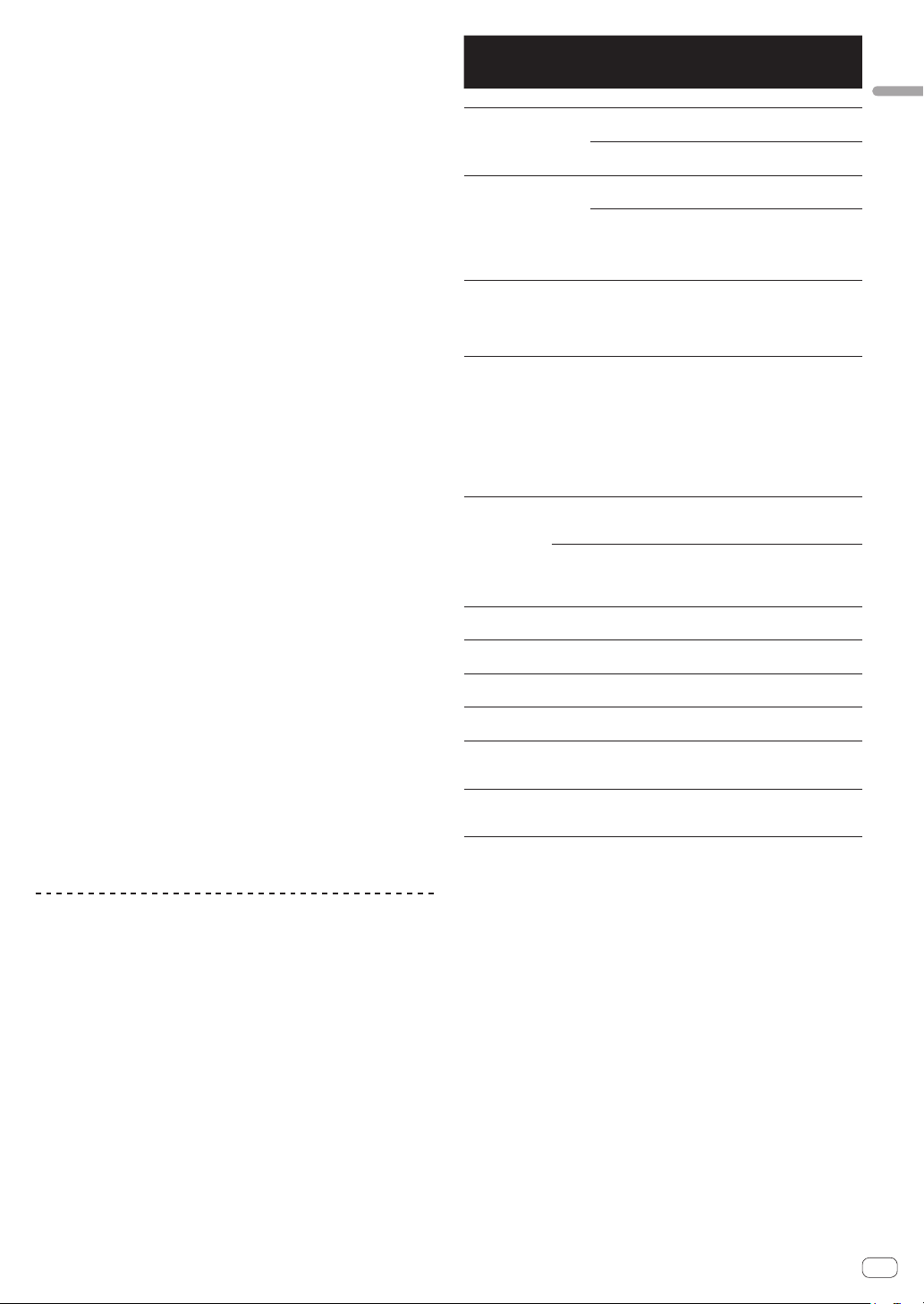
убытки, связанные с потерей прибыли, дохода, бизнеса,
сбережений, данных, выгоды или стоимости замещающих
товаров, даже если было заявлено о возможности таких
убытков или если такие убытки были предсказуемы. Ни
при каких условиях ответственность компании Pioneer за
все убытки не будет превышать сумму, в действительности уплаченную Вами компании Pioneer или ее дочерним
компаниям за Программу. Стороны сознают, что ограничения ответственности, и распределение рисков в этом
Соглашении отражены в цене Программы и являются существенным элементом сделки между сторонами, без которых
компания Pioneer не стала бы предоставлять Программу
или одобрять это Соглашение.
2 Ограничения или исключения гарантии и ответственности,
содержащиеся в этом Соглашении, не влияют и не ставят
под сомнение Ваши предусмотренные законом права покупателя, и они должны применяться к Вам только в пределах
ограничений и исключений, разрешенных местными законами в местности, где Вы проживаете.
3 Делимость положений договора и отказ. Если какое-либо
условие этого Соглашения выполняется незаконно, неверно
или недейственно, такое условие должно выполняться до
возможного предела или, если это невозможно по закону,
должно быть отделено или удалено из этого Соглашения, а
оставшаяся часть будет оставаться в полной силе и эффективности. Отказ какой- либо стороны от обязательств или
нарушение этого Соглашения не приведет к последующему
отказу от обязательств другой стороной или нарушению
Соглашения.
4 Отсуствие передачи прав. Вы не можете отдать, продать,
передать, делегировать или отчуждать каким-либо иным
способом это Соглашение или какие-либо соответствующие
права или обязательства, ни добровольно, ни по принуждению, под воздействием законов или каким-либо иным
способом, без предварительного письменного разрешения
компании Pioneer. Любые обозначенные виды перевода,
передачи или делегирования Вами прав будут недействительными и не имеющими юридической силы. С учетом
вышесказанного это Соглашение будет обязательным и
будет действительным для сторон и их соответствующих
последователей и правопреемников.
5 Полнота Соглашения. Это Соглашение является недели-
мым соглашением между сторонами и заменяет все предыдущие или современные соглашения и заявления, относящиеся к Соглашению, как письменные, так и устные. Данное
Соглашение не может быть модифицировано или изменено
без предварительного и явно письменного согласия Pioneer,
и никакие другие акты, документы, использование или
обычаи не могут повлиять на изменение или модификацию
данного Соглашения.
6 Вы соглашаетесь с тем, что данное Соглашение должно
регулироваться и толковаться законодательством Японии.
Предостережения по установке
программного обеспечения
Перед установкой rekordbox (Mac/Windows) и программного драйвера внимательно прочтите
ным пользователем
! Поставляемый CD-ROM содержит программы установки на
следующих 12 языках.
Английский, Французский, Немецкий, Итальянский,
Голландский, Испанский, Португальский, Русский, Китайский
(упрощенные знаки), Китайский (традиционные знаки),
Корейский, Японский.
! При использовании операционной системы на любом другом
языке, кроме указанных выше, во время процедуры установки
выберите [English (Английский)].
Лицензионное Соглашение с конеч-
.
Поддерживаемые
операционные системы
Mac OS X (10.5.8, 10.6 или 10.7)
®
Windows
7
Home Premium/
Professional/Ultimate
Windows Vista®
Home Basic/
Home Premium/
Business/
Ultimate (пакет обновления 2 (SP2) или
позже)
Windows® XP
Home Edition/
Professional Edition
(пакет обновления 3
(SP3) или позже)
1 При использовании 64-битовой версии Windows, программный драйвер
можно будет использовать только для 32-битовых приложений.
32-битовая
версия
64-битовая
версия
32-битовая
версия
64-битовая
версия
32-битовая
версия
rekordbox
(Mac/
Windows)
1 1
1 1
1 1
1 1
1 1
1 1
Программный
драйвер
1
1
Минимальная операционная среда для
rekordbox (Mac/Windows)
Перед началом установки убедитесь, что компьютер обладает
описанной ниже операционной средой.
Для Mac OS X
ЦП
Требуемая
память
Жесткий диск
Оптический
дисковод
Звучание
Подключение к
Интернет
USB порт
! Полная функциональность не гарантируется на всех компьютерах, даже
если они соответствуют требованиям к операционным средам, описанным выше.
! Даже при наличии требующейся памяти, обозначенной для операционных
сред выше, в описанных ниже случаях программное обеспечение может
не срабатывать на полную мощность из-за нехватки памяти. В таком случае примите необходимые меры для обеспечения достаточной свободной
памяти. Рекомендуется добавить дополнительную память для достижения стабильной работоспособности.
— Когда имеется много дорожек, управляемых библиотекой rekordbox
— Когда запущены резидентные программы и программы обслуживания
! В зависимости от настроек питания компьютера и других факторов, про-
изводительность обработки ЦП и жесткого диска может быть недостаточной. Особенно, при использовании переносных компьютеров, питание
переменного тока должно всегда оставаться подключенным и компьютер
должен быть настроен с учетом достижения максимальной производительности при использовании rekordbox (Mac/Windows).
! Помните, что проблемы с функциональностью rekordbox (Mac/Windows)
могут возникать в зависимости от другого программного обеспечения,
запущенного на компьютере.
Для Windows
Windows Vista® и
Windows® XP
ОЗУ 1 ГБ или более
250 МБ или более свободного пространства (не включая
пространства для хранения музыкальных файлов, др.)
Дисковод оптического диска, на котором можно считывать
CD-ROM
Аудиовыход на громкоговорители, наушники, др. (внутореннее и внешнее аудиоустройство)
Для регистрации пользователя и справок, используйте
веб-браузер, поддерживающий 128-битовый SSL (Safari
2.0 или выше, Internet Explorer
Требуется USB порт для подключения устройства USB
(флэш-памяти, жесткого диска, др.) для передачи музыкальных файлов на устройство USB.
(Mac/Windows)
Компьютер Macintosh, оборудованный Dual-Core процессором Intel
частотой 1,6 ГГц или выше
Компьютер, совместимый с PC/AT
®
7,
и оборудованный Dual-Core процессором Intel® с частотой 2,0 ГГц
или выше
®
6.0 или выше, др.).
®
с
Перед началом работы
Ru
7
Page 8
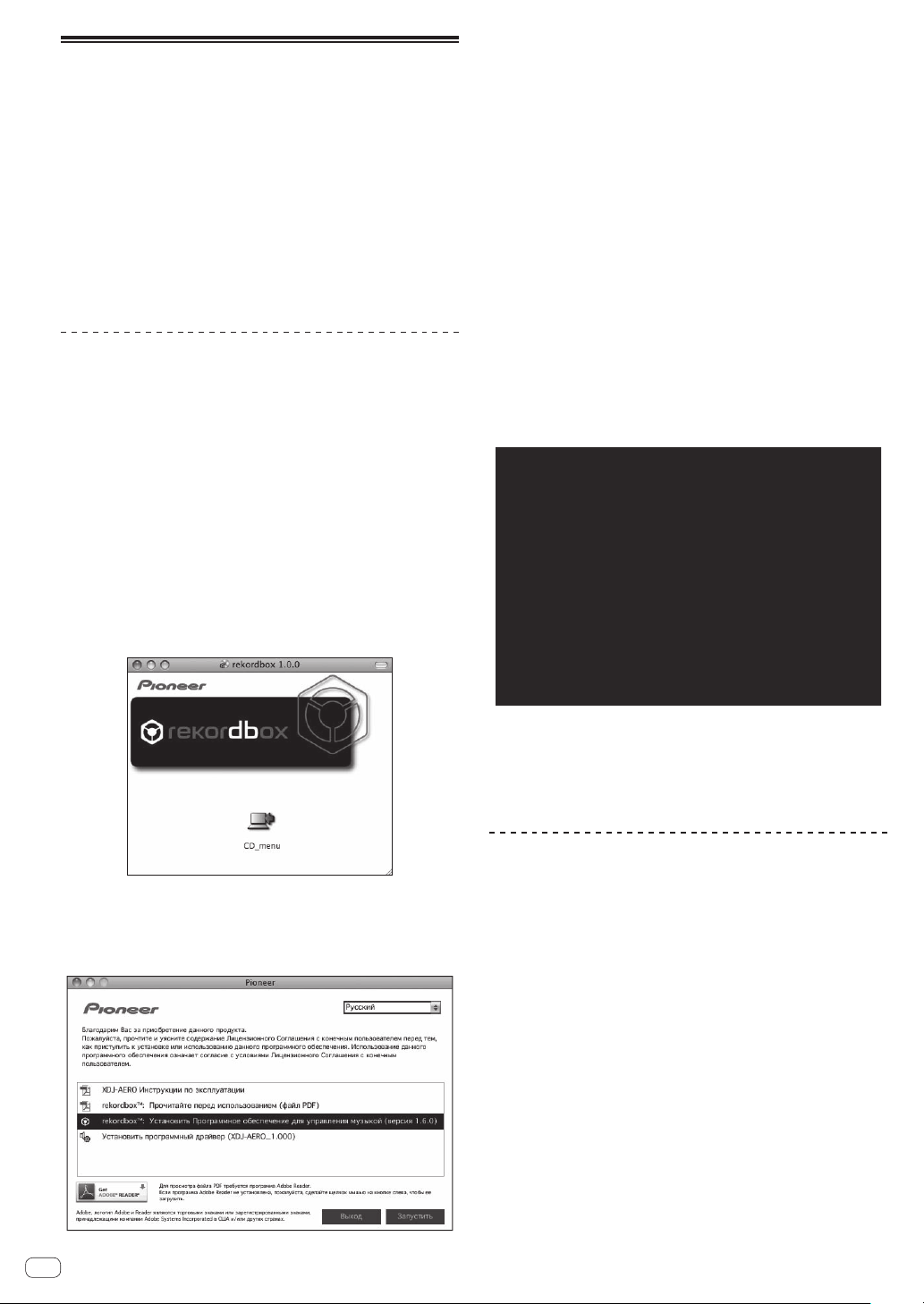
О программном обеспечении для управления музыкой rekordbox (Mac/Windows)
rekordbox (Mac/Windows) является программным обеспечением
для покупателей XDJ-AERO или других DJ проигрывателей
Pioneer, предназначенным для управления музыкальными файлами, используемыми для воспроизведения DJ.
— rekordbox (Mac/Windows) может использоваться для классифи-
кации и поиска музыкальных файлов, сохраненных на компьютере, а также для создания списков воспроизведения, всего,
что может помочь улучшить работу DJ.
— rekordbox (Mac/Windows) позволяет обнаружить, измерить и
отредактировать удары, темпы (BPM) и другие элементы музыкальных файлов до исполнения.
Установка rekordbox (Mac/Windows)
Для Mac OS X
Перед установкой rekordbox (Mac/Windows), внимательно прочтите
Предостережения по установке программного обеспечения
! Для установки и удаления rekordbox (Mac/Windows) требуется
авторизация администратора компьютера.
Перед установкой войдите в систему как пользователь, обла-
дающий правами администратора компьютера.
1 При загрузке поставляемого CD-ROM в CD
дисковод компьютера, на экране открывается
CD дисковод. Дважды щелкните по иконке
[CD_menu.app].
! Если CD дисковод не открывается на экране при загрузке
CD-ROM, для открытия CD дисковод используйте Finder, затем
дважды щелкните по иконке [CD_menu.app].
.
! Для закрытия меню CD-ROM щелкните [Выход].
3 Следуя инструкциям на экране установите
rekordbox (Mac/Windows).
®
Для Windows
Перед установкой rekordbox (Mac/Windows), внимательно прочтите
Предостережения по установке программного обеспечения
! Для установки и удаления rekordbox (Mac/Windows) требуется
авторизация администратора компьютера.
Перед установкой rekordbox (Mac/Windows) войдите в систему
как пользователь с правами администратора компьютера.
7, Windows Vista® и Windows® XP
.
1 Вставьте поставляемый CD-ROM в CD дисковод
компьютера.
Отображается меню CD-ROM.
! Если меню CD-ROM не отображается при загрузке CD-ROM,
откройте CD дисковод из [Компьютер (или Мой компьютер)] в
меню [Пуск], затем дважды щелкните по иконке [CD_menu.exe].
2 При отображении меню CD-ROM выберите
[rekordbox: Установить Программное обеспечение
для управления музыкой], затем щелкните
[Запустить].
2 При отображении меню CD-ROM выберите
[rekordbox: Установить Программное обеспечение
для управления музыкой], затем щелкните
[Запустить].
! Для закрытия меню CD-ROM щелкните [Выход].
3 Следуя инструкциям на экране установите
rekordbox (Mac/Windows).
! Если установка уже производится, для ее отмены щелкните
[Отмена].
Запуск rekordbox (Mac/Windows)
Перед использованием rekordbox (Mac/Windows) войдите в
систему как пользователь, обладающий правами администратора
компьютера.
! При запуске rekordbox (Mac/Windows) в первый раз требуется
ввести лицензионный ключ. Лицензионный ключ имеется на
упаковке CD-ROM.
! При запуске rekordbox (Mac/Windows), инструкции по эксплуа-
тации можно просмотрить в меню [Помощь] в rekordbox (Mac/
Windows).
Для Mac OS X
С помощью Finder откройте папку [Приложение],
затем дважды щелкните по [rekordbox (Mac/Windows)
1.x.x.app].
! 1.x.x означает версию rekordbox (Mac/Windows).
Ru
8
Page 9
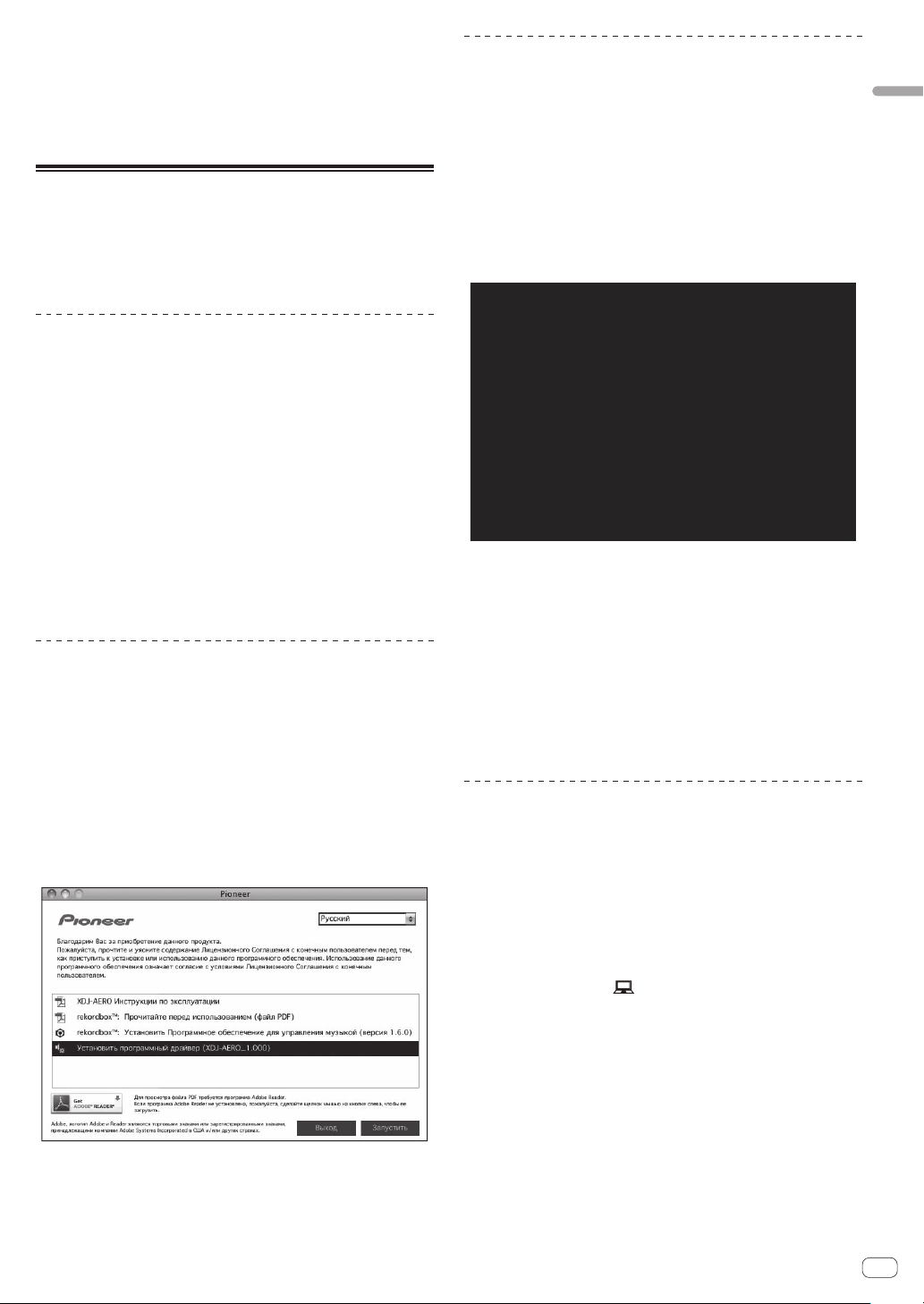
Для Windows® 7, Windows Vista® и Windows® XP
Щелкните по кнопке меню Windows [Пуск], затем
[Все программы] > [Pioneer] > [rekordbox (Mac/
Windows) 1.x.x] > [rekordbox (Mac/Windows) 1.x.x].
! 1.x.x означает версию rekordbox (Mac/Windows).
Установка програмного драйвера
Данный программный драйвер специально разработан для ввода
и вывода звучания от компьютера. Для использования данного
аппарата с подключением к компьютеру, на котором установлен
Windows или Mac OS, сначала установите данный программный
драйвер на компьютер.
Перед установкой програмного
драйвера
! Внимательно прочтите
граммного обеспечения
! Отключите переключатель питания данного аппарата, затем
отсоедините USB кабель, соединяющий данный аппарат и
компьютер.
! Если на компьютере запущены любые другие программы,
закройте их.
! Для установки или удаления программного драйвера требуется
авторизация от администратора компьютера. Перед установкой, войдите в систему как администратор компьютера.
! Подключение данного аппарата к компьютеру без предвари-
тельной установки программного драйвера может привести к
сбоям на компьютере в зависимости от системной среды.
! Если установка программного драйвера была прервана после
запуска, снова запустите процедуру установки с самого начала.
Для Mac OS X
1 При загрузке поставляемого CD-ROM в CD
дисковод компьютера, на экране открывается
CD дисковод. Дважды щелкните по иконке
[CD_menu.app].
! Если CD дисковод не открывается на экране при загрузке
CD-ROM, для открытия CD дисковод используйте Finder, затем
дважды щелкните по иконке [CD_menu.app].
2 При отображении меню CD-ROM выберите
[Установить программный драйвер (XDJ-AERO_
Driver)], затем щелкните [Запустить].
! Для закрытия меню CD-ROM щелкните [Выход].
3 Выполните установку, следуя инструкциям на
экране.
Предостережения по установке про-
на стр. 7.
Для Windows® 7, Windows Vista® и
Windows® XP
1 Вставьте поставляемый CD-ROM в CD дисковод
компьютера.
Отображается меню CD-ROM.
! Если меню CD-ROM не отображается при загрузке CD-ROM,
откройте CD дисковод из [Компьютер (или Мой компьютер)] в
меню [Пуск], затем дважды щелкните по иконке [CD_menu.exe].
2 При отображении меню CD-ROM выберите
[Установить программный драйвер (XDJ-AERO_
Driver)], затем щелкните [Запустить].
! Для закрытия меню CD-ROM щелкните [Выход].
3 Выполните установку, следуя инструкциям на
экране.
Если во время установки на экране отображается [Безопасность
Windows], щелкните [Все равно установить этот драйвер] и
продолжите установку.
! При установке на Windows XP
Если во время установки на экране отображается [Установка
оборудования ], щелкните [Все равно продолжить] и продолжите установку.
! По завершению установки отображается сообщение о
завершении.
Подключение данного аппарата и
компьютера
1 Подключите данный аппарат к компьютеру через
USB кабель.
Подробнее о подключениях смотрите
выходных терминалов
на стр. 11.
2 Нажмите кнопку [STANDBY/ON].
Включите питание данного аппарата.
3 Нажмите кнопку [ MIDI].
На дисплее основного блока отображается экран
[CONTROL MODE].
! Может отображаться сообщение [Установка программного
обеспечения драйвера устройства] при подключении дан-
ного аппарата к компьютеру впервые или при подключении
к другому USB порту на компьютере. Подождите немного,
пока не отобразится сообщение [Устройство готово к
использованию].
! При установке на Windows XP
— [Разрешить подключение к узлу Windows Update для
поиска программного обеспечения?] может отобра-
жаться во время установки. Выберите [ Нет, не в этот раз]
и щелкните [Далее] для продолжения установки.
— [Выберите действие, которое следует выполнить.]
может отображаться во время установки. Выберите
Подключение входных/
Перед началом работы
Ru
9
Page 10
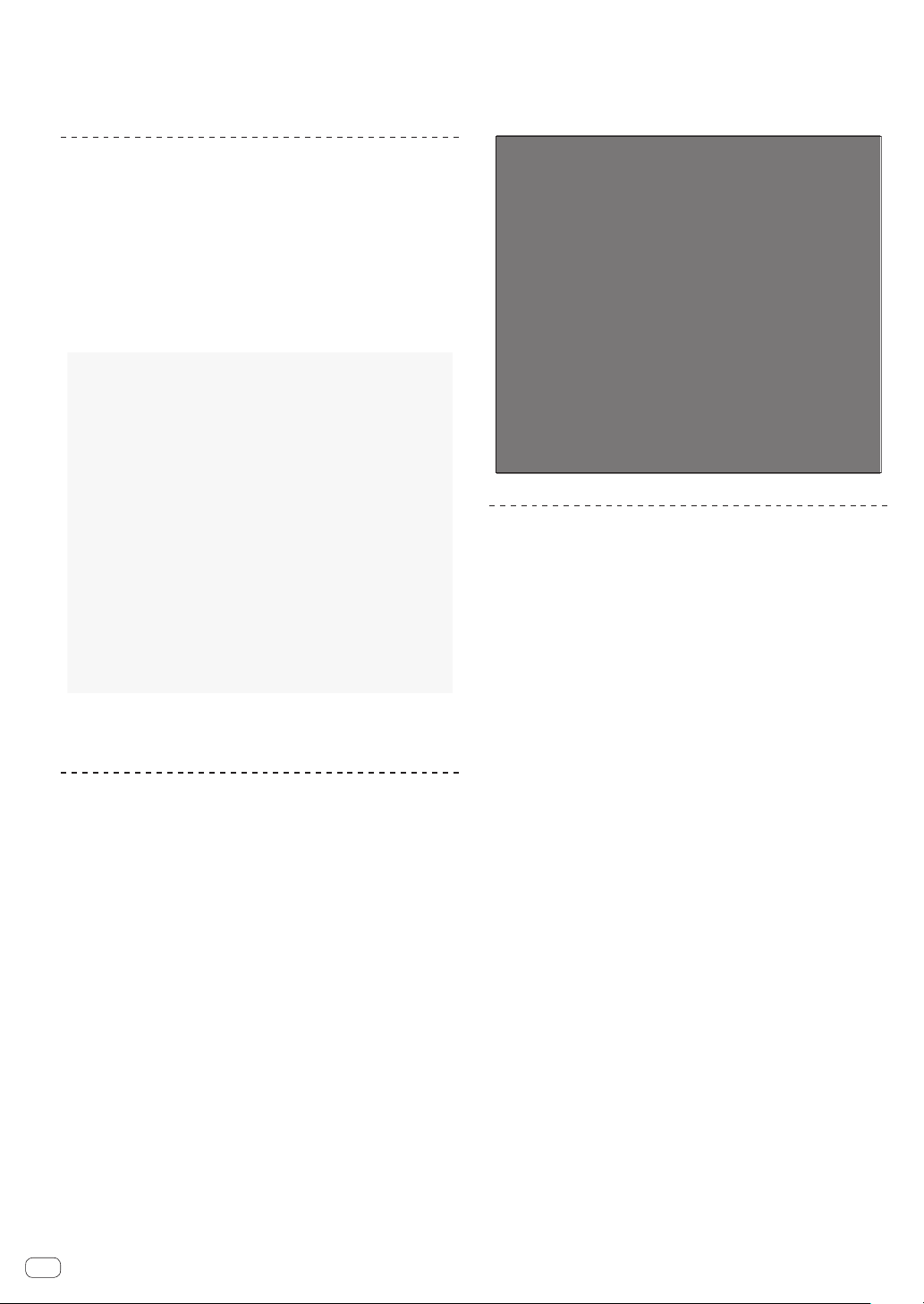
[Выберите действие, которое следует выполнить.] и
щелкните [Далее] для продолжения установки.
— Если во время установки на экране отображается
[Установка оборудования ], щелкните [Все равно про-
должить] и продолжите установку.
Регулировка размера буфера (при
использовании ASIO в Windows)
Данный аппарат работает как аудиоустройство, соответствующее
стандартам ASIO.
! Если запущено приложение, использующее данный аппарат в
качестве аудиоустройства по умолчанию (приложение DJ, др.),
закройте такое приложение до регулировки размера буфера.
Щелкните меню [Пуск] в Windows>[Все
программы]>[Pioneer]>[XDJ-AERO]>[Утилита
установок XDJ-AERO ].
Для Windows® 7, Windows Vista® и Windows® XP
Щелкните меню [Пуск] в Windows>[Все
программы]>[Pioneer]>[XDJ-AERO]>[Утилита
установок XDJ-AERO ].
Проверка самой последней информации
о программном драйвере
Для самой последней информации о программном драйвере для
исключительного использования с данным аппаратом, посетите
наш указанный ниже веб-сайт.
http://pioneerdj.com/support/
! Достаточно большой размер буфера снижает риск выпадания
звучания (прерывания звучания), но повышает вероятность
задержки передачи аудиосигнала (время запаздывания).
Проверка версии программного
драйвера
Для Mac OS X
Щелкните по иконке [Macintosh HD] > [Application]
> [Pioneer] > [XDJ-AERO] > [Утилита отображения
версии драйвера XDJ-AERO].
[Утилита отображения версии драйвера XDJ-AERO]
отображается.
10
Ru
Page 11
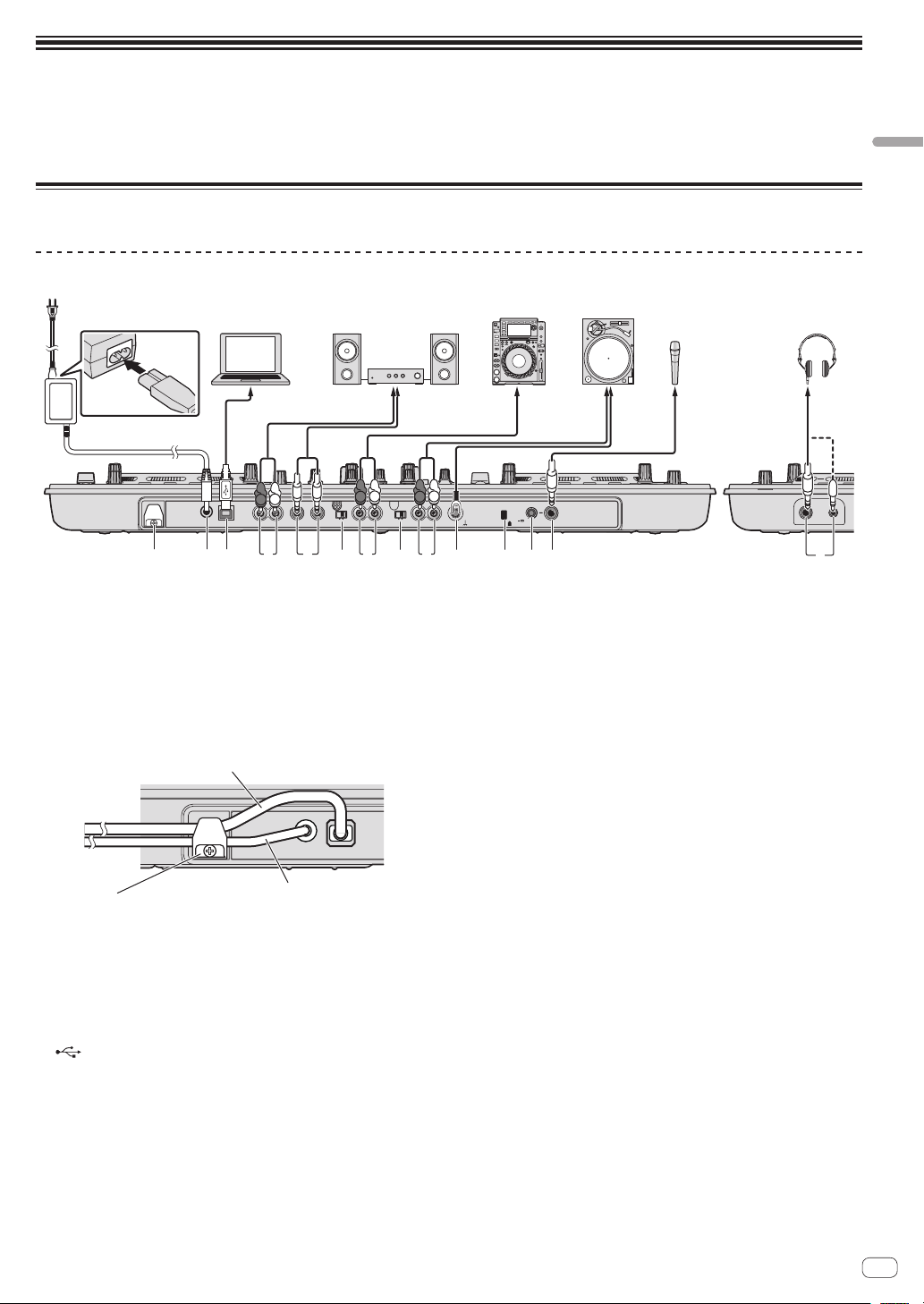
Подключения
Компоненты, усилители,
Аналоговый проигрыватель
DJ проигрыватель
К розетке
USB кабель
! После завершения всех подключений между устройствами подключите силовой кабель.
При выполнении или изменении подключений, обязательно отключите питание и отсоедините силовой кабель от розетки.
Смотрите инструкции по эксплуатации к подключаемому компоненту.
! Используйте только силовой кабель и адаптер переменного тока, прилагаемые к данному изделию.
Подключение входных/выходных терминалов
Задняя панель, передняя панель
Подключения
Силовой кабель (поставляется)
Компьютер
Программное
обеспечение DJ
USB кабель
Адаптер переменного тока
(поставляется)
USBDC IN MASTER OUT2MASTER OUT1(TRS)PHONO2 / LINE2
1 2 3
Аудио
кабель
L
R
RLR
4
активные громкоговорители, др.
К аудиовходным
терминалам
L
R
LRL
LINE PHONO
5
7 7
1 Крюк проводки
Во время использования данного аппарата зацепите на данный
крюк силовой кабель адаптера переменного тока и USB кабель.
! Звучание будет искажено при отсоединении адаптера пере-
менного тока или USB кабеля во время воспроизведения.
Использование крюка проводки
Закрепите силовой кабель адаптера переменного тока и USB
кабель на месте, зацепив их за крюк проводки. Это предотвратит
случайное вытягивание силового кабеля и USB кабеля и отсоединение штекеров от терминалов.
USBDC IN
Крюк проводки
Силовой кабель адаптера
переменного тока
2 Терминал DC IN
Подключите сюда штекер постоянного тока поставляемого
адаптера переменного тока. Подключайте силовой кабель
только после завершения всех подключений оборудования.
Используйте только силовой кабель и адаптер переменного
тока, прилагаемые к данному изделию.
3 Терминал USB
Подключите к компьютеру.
! Концентратор USB не может использоваться.
4 Терминалы MASTER OUT 2
Подключите к усилителю мощности, др.
5 Терминалы MASTER OUT 1
Подключите сюда активные громкогорители, др.
Cовместимые с симметричным или несимметричным выходом
для коннектора TRS.
К аудиовыходным
терминалам
Аудиокабель
провод заземления
L
R
SIGNAL
GND
RL
LINE PHONO
PHONO1 / LINE1MIC
6 8 a9 b6
6 Селекторный переключатель LINE, PHONO
Переключает функцию терминалов [PHONO/LINE].
7 Терминалы PHONO1/LINE1 и PHONO2/LINE2
Подключите сюда устройство с выходом звукоснимателя (аналоговый проигрыватель (для головок звукоснимателя ММ), др.)
или устройство с линейным выходом (DJ проигрыватель, др.).
Переключайте функцию терминалов в соответствии с подключенным устройством через переключатель селектора [LINE,
PHONO] на задней панели данного аппарата.
8 Терминал SIGNAL GND
Сюда подключается провод заземления аналогового проигрывателя. Это позволяет уменьшить шум при подключении аналогового проигрывателя.
9 Слот замка Кенсингтона
a Ручка MIC ATT.
Регулировка уровня звучания, поступающего на терминал
[MIC].
! Коэффициент усиления звучания, поступающего на микро-
b Гнездо MIC
Сюда подключается микрофон.
c Гнезда PHONES
Подключите сюда наушники.
Можно использовать стереофонические штекеры (Ø 6,3 мм) и
стереофонические штекеры мини-джек (Ø 3,5 мм).
! Имеются два входных гнезда, стереофоническое гнездо
Наушники
К
наушникам
Кабель
наушников
PHONES
К аудиовыходным
терминалам
К терминалу
заземления
Аудиокабель
Кабель микрофона
0dBdB
MIC ATT.
Микрофон
К
микрофону
c
фон сильно отличается в зависимости от используемого
микрофона. Ручка [MIC ATT.] на задней панели данного
аппарата используется для регулировки уровня аудиосигнала в соответствии с микрофоном до DJ исполнений. Во
время DJ исполнений для регулировки уровня громкости
микрофона используйте ручку [MIC LEVEL], расположенную
на верхней стороне данного аппарата.
и гнездо мини-джек, но их не следует использовать одновременно. Если они используются одновременно, при отсоединении и/или подключении одного из них может внезапно
повышаться или понижаться уровень громкости другого.
Ru
11
Page 12

Подключение через беспроводную сеть LAN
На данном аппарате при подключении мобильных устройств и
компьютеров с поддержкой беспроводной сети LAN можно использовать функцию подключения через беспроводную сеть LAN и производить DJ исполнения с использованием музыкальных файлов
на мобильных устройствах или компьютерах.
Для выполнения DJ исполнений через беспроводную сеть
LAN требуется использовать функцию LINK EXPORT, выполнив подключение к беспроводной сети LAN и затем установив
подключение.
Подробнее об установке подключения смотрите Руководство
пользователя к rekordbox (iOS/Android) или Инструкции по эксплуатации к rekordbox (Mac/Windows).
О режиме работы функции
беспроводной сети LAN
На данном аппарате режим работы функции беспроводной сети
LAN можно переключать в соответствии с целью использования.
Существуют два режима работы для функции беспроводной сети
LAN, которые описаны ниже.
Режим точки доступа (АР)
В данном случае данный аппарат выступает в качестве основного
блока в сети LAN. Обмен данными с мобильными устройствами
или компьютерами происходит напрямую через беспроводные
подключения.
Режим клиента WLAN
В данном случае данный аппарат выступает в качестве подблока
в сети LAN. Обмен данными с мобильными устройствами или
компьютерами происходит через устройство точки доступа к беспроводной сети LAN.
Более того, данный аппарат не может быть подключен к точке
доступа к беспроводной сети LAN, куда подключено другое
изделие Pioneer (DJ проигрыватель или DJ микшер).
Установка режима работы функции
беспроводной сети LAN
Режим работы функции беспроводной сети LAN требуется установить до подключения данного аппарата к беспроводной сети LAN.
Кнопки и ручки ниже используются для выполнения настроек
режима работы функции беспроводной сети LAN и настроек подключения к беспроводной сети LAN.
! По умолчанию установлен режим точки доступа (АР).
1 Индикатор STANDBY/ON
2 Кнопка STANDBY/ON
3 Индикатор WPS
4 Кнопка WPS
5 Индикаторы подключения
6 Поворотный селектор
7 Кнопка BACK(TOP)
8 Кнопка INFO(UTILITY)
1 Нажмите кнопку [STANDBY/ON].
Включите питание данного аппарата.
Индикатор [STANDBY/ON] высвечивается зеленым.
2 Нажимайте кнопку [INFO(UTILITY)] более 1
секунды.
Отображается экран [UTILITY].
3 Вращая поворотный селектор, выберите [WLAN
SETTING], затем нажмите поворотный селектор.
Список параметров [WLAN SETTING] смотрите на стр. 31.
4 Вращая поворотный селектор, выберите [MODE],
затем нажмите поворотный селектор.
5 Вращая поворотный селектор, выберите нужный
режим, затем нажмите поворотный селектор.
— [ACCESS POINT(AP)]: Устанавливает данный аппарат в
режим точки доступа (АР). Данный аппарат устанавливается в качестве главного блока в сети.
— [WLAN CLIENT]: Устанавливает данный аппарат в режим
клиента WLAN. Данный аппарат устанавливается в качестве подблока в сети.
— [OFF]: Отключает функцию беспроводной сети LAN.
6 Когда на дисплее основного блока отображается
[APPLY CHANGES?], вращая поворотный селектор,
выберите [YES], затем нажмите поворотный
селектор.
Теперь выполните настройки подключения для режима точки
доступа (АР) или режима клиента WLAN (стр. 13).
1 2
STANDBY/ON
rekordbox
MIDI
USB
3 4
TIME
AUTO CUE
QUANTIZE
INFO
UTILITY
WPS
1
5
2 3 4
8 7 6
BACK
TOP
! К одной точке доступа к беспроводной сети LAN можно подклю-
чить только одно устройство XDJ-AERO.
Ru
12
Page 13

Установка подключений беспроводной
сети LAN в режиме точки доступа (АР)
Если подключаемое устройство поддерживает стандарт WPS,
выполните настройки подключения с помощью кнопки WPS, PINкода WPS или вручную.
Если подключаемое устройство не поддерживает стандарт WPS,
выполните настройки подключения вручную.
! Перед началом настройки включите питание данного аппарата.
! Если невозможно установить подключения в течение примерно
2 минут после выполнения операций по настройке подключения ниже, индикатор [WPS] отключается.
! При настройке подключений в режиме точки доступа (АР) пом-
ните, что подключение с мобильным устройством или компьютером не установлено, если не высвечен индикатор подключения, даже если отключен индикатор [WPS].
! При использовании данного аппарата в качестве точки доступа
невозможно будет экспортировать данные с компьютера на
мобильные устройства через данный аппарат.
Подключение с помощью кнопки [WPS]
1 Выберите подключение от кнопки WPS
(подключение PBC) с функцией подключения WPS
мобильного устройства или компьютера.
! Подробнее о подключении с помощью кнопки WPS смотрите
инструкции по эксплуатации к устройству.
2 Нажимайте кнопку [WPS] данного аппарата более
1 секунды.
Мигает индикатор [WPS].
По завершении настройки индикатор [WPS] отключается.
Подключение путем ввода PIN-кода WPS
1 Проверьте PIN-код в функции подключения WPS
на мобильном устройстве или компьютере.
! Подробнее о проверке PIN-кода WPS смотрите инструкции по
эксплуатации к устройству.
2 Нажимайте кнопку [INFO(UTILITY)] более 1
секунды.
3 Вращая поворотный селектор, выберите [WLAN
SETTING], затем нажмите поворотный селектор.
4 Вращая поворотный селектор, выберите [INPUT
WPS PINCODE], затем нажмите поворотный селектор.
5 С помощью поворотного селектора введите PINкод мобильного устройства или компьютера.
По завершении настройки индикатор [WPS] отключается.
Подключение путем ручного ввода
1 Нажимайте кнопку [INFO(UTILITY)] более 1
секунды.
2 Вращая поворотный селектор, выберите
[WLAN INFORMATION], затем нажмите поворотный
селектор.
3 Вращая поворотный селектор, выберите [SSID],
затем нажмите поворотный селектор.
Выпишите [SSID] для будущих справок.
! Отображаются первые 11 знаков [SSID]. Вращая поворотный
селектор, отобразите часть, которая не была изначально
отображена.
4 Нажмите кнопку [BACK(TOP)].
Нажмите для возврата к предыдущему экрану.
5 Вращая поворотный селектор, выберите
[PASSWORD], затем нажмите поворотный селектор.
Выпишите [PASSWORD] для будущих справок.
6 В настройках подключения к беспроводной сети
LAN на мобильном устройстве или компьютере
отобразите [SSID], которые можно подключить.
! Подробнее о поиске или отображении [SSID], которые можно
подключить смотрите инструкции по эксплуатации к устройству.
7 На мобильном устройстве или компьютере
выберите [SSID], отмеченный на шаге 3.
8 Введите пароль, выписанный на шаге 5.
Установка подключений беспроводной
сети LAN в режиме клиента WLAN
Если точка доступа, к которой нужно подключиться, поддерживает
стандарт WPS, выполните настройки подключения с помощью
кнопки WPS, PIN-кода WPS или вручную.
Если точка доступа, к которой нужно подключиться, не поддерживает стандарт WPS, выполните настройки подключения вручную.
! Перед началом настройки включите питание данного аппарата.
! Если невозможно установить подключения в течение примерно
2 минут после выполнения операций по настройке подключения ниже, индикатор [WPS] отключается.
! Ранее подключавшиеся устройства подключаются автоматиче-
ски с приоритетом, без выполнения настроек.
Подключение с помощью кнопки [WPS]
1 Нажмите кнопку WPS точки доступа.
! Подробнее о подключении с помощью кнопки WPS смотрите
инструкции по эксплуатации к устройству.
2 Нажимайте кнопку [WPS] данного аппарата более
1 секунды.
Мигает индикатор [WPS].
По завершении настройки включается индикатор [WPS].
Подключение путем ввода PIN-кода WPS
данного аппарата
1 Нажимайте кнопку [INFO(UTILITY)] более 1
секунды.
2 Вращая поворотный селектор, выберите [WLAN
SETTING], затем нажмите поворотный селектор.
3 Вращая поворотный селектор, выберите [Show
PINCODE], затем нажмите поворотный селектор.
Отображается PIN-код данного аппарата.
Выпишите PIN-код.
4 Нажмите поворотный селектор.
Включается индикатор [WPS].
5 В настройках подключения WPS к точке доступа
введите PIN-код, отображавшийся на шаге 3.
По завершении настройки включается индикатор [WPS].
! Подробнее о вводе PIN-кода смотрите инструкции по эксплуа-
тации к устройству.
Подключение путем ручного ввода
1 Нажимайте кнопку [INFO(UTILITY)] более 1
секунды.
Подключения
Ru
13
Page 14

2 Проверьте [SSID] и пароль точки доступа.
! Подробнее о проверке [SSID] и пароля смотрите инструкции по
эксплуатации к устройству.
3 Вращая поворотный селектор, выберите [WLAN
SETTING], затем нажмите поворотный селектор.
4 Вращая поворотный селектор, выберите [SELECT
SSID], затем нажмите поворотный селектор.
Отображается максимум до 50 точек доступа в окружающей
местности.
5 Вращая поворотный селектор, выберите
отмеченный на шаге 2 [SSID], затем нажмите
поворотный селектор.
! Если [SSID] соответствующего устройства не отображается в
списке точек доступа в зоне, или нужно указать [SSID], специально не отображающееся путем использования функции невидимки, др., устройство можно указать, выбрав [OTHER], затем
введя SSID/тип системы безопасности (кодировки)/пароль.
6 С помощью поворотного селектора введите
[PASSWORD].
По завершении настройки включается индикатор [WPS].
Проверка текущих настроек
беспроводной сети LAN
1 Нажимайте кнопку [INFO(UTILITY)] более 1
секунды.
Отображается экран [UTILITY].
2 Вращая поворотный селектор, выберите
[WLAN INFORMATION], затем нажмите поворотный
селектор.
Список параметров [WLAN INFORMATION] смотрите на стр. 30.
3 Выберите параметр, который нужно проверить,
затем нажмите поворотный селектор.
Отображаются настройки.
! При нажатии кнопки [BACK(TOP)] экран возвращается на экран
[WLAN INFORMATION].
4 Нажмите кнопку [INFO(UTILITY)].
Экран [UTILITY] закрывается.
14
Ru
Page 15

Названия деталей и функции
1
1
4
6
STANDBY/ON
rekordbox
MIDI
USB
AUTO
BEAT LOOP
SHIFT
CUE
AUTO CUE
QUANTIZE
JOG
TIME
INFO
UTILITY
BEAT
DRUM
2 3 4
WPS
FX SELECT
TRANS
FLANGERROLLECHO
1 2 3 4 1 2 3 4
BANK
SAMPLE
LAUNCH
3
REV
PLAY/PAUSE
PHONES
1 Раздел питания и беспроводного подключения (стр. 16)
2 Раздел устройства USB (стр. 16)
3 Раздел проигрывателя (стр. 17)
4 Раздел просмотра (стр. 19)
5 Раздел микшера (стр. 22)
6 Раздел эффектов (стр. 23)
25
PHONO1/
TRIM
DECK1
LINE1
LEVEL/DEPTH
S
E
A
R
C
FWD
5V 500mA
BACK
TOP
USB
STOP
HEADPHONES
MIXING
MASTER
REC
CUE
MASTER
LEVEL
TEMPO
6
WIDE
10 16
0
CH2
CH1
MASTER
TEMPO
H
TEMPO
MASTER
SYNC
MASTER
LEVEL
9
HI
9
MID
9
LOW
LEVEL
MASTER
9
FILTER
AUTO MIX
CH1
10
9
8
7
6
5
4
3
2
1
CROSS F.
0
CURVE
THRU
FILTER
PHONO2/
TRIM
LINE2
DECK2
9
HI
9
MID
9
LOW
9
CH2
rekordbox
MIC
MIDI
LEVEL
USB
0
EQ
AUTO
BEAT LOOP
LOW
HI
ON/OFF
MIC
10
9
8
7
6
5
4
3
2
1
0
SHIFT
CUE
PLAY/PAUSE
AUTO CUE
QUANTIZE
JOG
TIME
INFO
UTILITY
BEAT
BANK
SAMPLE
LAUNCH
DRUM
REV
FX SELECT
TRANSFLANGER ROLLECHO
LEVEL/DEPTH
S
E
A
R
C
FWD
BACK
4
Названия деталей и функции
6
TEMPO
6
WIDE
10 16
MASTER
TEMPO
H
TEMPO
MASTER
SYNC
3
Ru
15
Page 16

Раздел питания и беспроводного подключения
3 4
1 2
STANDBY/ON
WPS
1 Индикатор STANDBY/ON
Высвечивается при включении питания данного аппарата или
когда он установлен в режим ожидания.
2 Кнопка STANDBY/ON
Включает данный аппарат или устанавливает в режим
ожидания.
3 Индикатор WPS
Высвечивается при установке подключения к точке доступа в
режиме клиента WLAN.
Индикатор мигает во время настроек подключения WPS.
4 Кнопка WPS
Используется для подключения через беспроводную сеть LAN
к устройствам, поддерживающим подключение от кнопки WPS.
5 Индикаторы подключения
Высвечивается при установке подключения с мобильным
устройством или компьютером.
Включение питания
Нажмите кнопку [STANDBY/ON].
Включите питание данного аппарата.
Индикатор [STANDBY/ON] высвечивается зеленым.
Установка режима ожидания
При включенном питании данного аппарата,
нажимайте кнопку [STANDBY/ON] более 1 секунды.
Данный аппарат устанавливается в режим ожидания.
Индикатор [STANDBY/ON] высвечивается красным.
! Питание включается при повторном нажатии кнопки
[STANDBY/ON].
! Данный аппарат оборудован функцией автоматического
режима ожидания. Подробнее, смотрите
ческого режима ожидания
5
1
2 3 4
на стр. 30.
О функции автомати-
Раздел устройства USB
5V 500mA
USB
STOP
MASTER
REC
1 2 3
1 Слот подключения устройства USB
Вставляйте сюда устройства USB.
2 Кнопка MASTER REC
Используется для записи выводимого от данного аппарата
звучания на устройство USB.
3 Кнопка USB STOP
Перед отсоединением устройств USB от данного аппарата
следует нажимать данную кнопку как минимум 2 секунды.
Запись исполнения
Выводимое от терминалов [MASTER OUT 1] и [MASTER OUT 2]
звучание можно записать в виде файла WAV на устройстве USB.
! Созданному файлу во время записи звучания присваивается
имя в формате [REC***.WAV] (*** означает 3-значный номер).
1 Подключите устройство USB к установочному
слоту устройства USB.
2 Нажмите кнопку [MASTER REC].
Запись запускается.
Высвечивается индикатор [MASTER REC].
! При повторном нажатии кнопки [MASTER REC] индикатор
[MASTER REC] отключается и запись приостанавливается.
! Запись возможна в течение 90 минут на устройстве USB с объ-
емом 1 ГБ.
! Запись невозможна на устройствах, отформатированных в
MAC OS Extended (Journaled).
16
Ru
Page 17

Раздел проигрывателя
/
1 2 3 4 5 6
AUTO
BEAT LOOP
SHIFT
CUE
PLAY/PAUSE
TRANS
FLANGER ROLLECHO
1 2 3 4
BANK
SAMPLE
LAUNCH
JOG
DRUM
REV
PHONES
S
E
A
R
C
H
FWD
1 Ручка AUTO BEAT LOOP
! Вращайте:
Устанавливает длину автоматической ударной петли в
единицах ударов.
! Нажмите:
Включает и отключает воспроизведение петли.
2 Кнопка JOG DRUM
Используется для включения или отключения функции барабанного регулятора.
Использование функции барабанного регулятора
=
(стр.28)
3 Кнопка SAMPLE LAUNCH (BANK)
! Нажмите:
Включает и отключает функцию запуска сэмпла.
Когда включена функция запуска сэмпла, то можно будет
воспроизводить источники дискретизированного звучания.
Использование функции запуска сэмпла
=
(стр.27)
! Нажимайте более 1 секунды:
Переходит на банк источников дискретизированного звуча-
ния и отображает его на дисплее основного блока.
=
Выбор банка
(стр.27)
4 Поворотный переключатель
! Воспроизведение со скрэтчем
Когда поворотный переключатель установлен в режим
[VINYL], и поворотный переключатель вращается с одно-
временным нажатием его верхней части, звучание воспроизводится в соответствии с направлением и скоростью
вращения поворотного переключателя.
! Изменение высоты тона
Скорость воспроизведения можно регулировать, вращая
внешнюю часть поворотного переключателя во время
воспроизведения.
5 Кнопка TEMPO RANGE
Диапазон изменения ползунка [TEMPO] переключается при
каждом нажатии данной кнопки.
6 Кнопка MASTER TEMPO
Используйте для включения или отключения функции основного темпа.
7 Ползунок TEMPO
Используйте для регулировки скорости воспроизведения
дорожки.
8 Кнопка SYNC
Синхронизирует с темпом основной деки.
TEMPO
6
MASTER
10 16
TEMPO
TEMPO
MASTER
SYNC
=
Использование функции SYNC
WIDE
9 Индикатор MASTER
Высвечивается при установке функции SYNC на “MASTER”.
(стр.28)
a Кнопка f (PLAY/PAUSE)
Используйте для воспроизведения/паузы дорожек.
Названия деталей и функции
b Кнопка CUE
! Нажмите:
Устанавливает точку метки или передвигает точку метки.
! [SHIFT] + нажмите:
При отключении автоматической метки место воспроизве-
дения перемещается на начало дорожки.
При включении автоматической метки место воспроизведе-
ния перемещается на точку метки автоматической метки.
=
Настройка автоматической метки
Установка точки метки для автоматической метки
(стр.20)
(стр.21)
c Кнопка SHIFT
789abc
При нажатии другой кнопки, пока нажата кнопка [SHIFT], будет
вызвана другая функция.
Воспроизведение
Нажмите кнопку [f (PLAY/PAUSE)].
Пауза
Во время воспроизведения нажмите кнопку [f
(PLAY/PAUSE)].
! Воспроизведение возобновляется при повторном нажатии
кнопки [f (PLAY/PAUSE)].
! При вращении поворотным переключателем в режиме паузы
позиция может перемещаться в единицах по 10 мс.
Сканирование вперед и назад
Вращайте поворотный переключатель, удерживая
нажатой кнопку [SHIFT].
Дорожка быстро прокручивается вперед/быстро прокручивается
назад в направлении вращения поворотного переключателя.
! Если кнопка [SHIFT] отпущена, то данная функция отменяется.
! При остановке вращения поворотного переключателя возоб-
новляется обычное воспроизведение.
! Скорость быстрой прокрутки вперед/быстрой прокрутки назад
может регулироваться в соответствии со скоростью вращения
поворотного переключателя.
Регулировка скорости воспроизведения
(Управление темпом)
Передвигайте ползунок [TEMPO] вперед или назад.
Скорость воспроизведения повышается при перемещении ползунка в сторону [+] (в вашем направлении), снижается при перемещении ползунка в сторону [–] (от вас).
Скорость изменения скорости воспроизведения обозначается на
дисплее основного блока.
Ru
17
Page 18

Выбор диапазона регулировки скорости
воспроизведения
Нажмите кнопку [TEMPO RANGE].
Диапазон регулировки скорости воспроизведения переключается
при каждом нажатии кнопки.
[WIDE, ±16, ±10, ±6] высвечивается на дисплее основного блока.
Диапазон регулировки при установке на [WIDE] составляет от
–100 % до +16%.
Регулировка скорости воспроизведения без
изменения высоты (Основной темп)
Нажмите кнопку [MASTER TEMPO].
Высвечивается индикатор [MASTER TEMPO]. Высота не изменяется даже при изменении скорости воспроизведения с помощью
ползунка [TEMPO].
! Звучание обрабатывается цифровой схемой, что приводит к
перемене качества звучания.
Автоматический выбор петли на основе
темпа дорожки (Auto Beat Loop)
1 Во время воспроизведения, вращая
ручку [AUTO BEAT LOOP], установите длину
воспроизведения петли в единицах ударов.
Дисплей основного блока переключается на дисплей ударов.
2 Нажмите ручку [AUTO BEAT LOOP] и запустите
воспроизведение петли.
Точка выхода из петли устанавливается автоматически в соответствии с темпом дорожки (BPM) и запускается воспроизведение
петли.
! Если не отображается значение BPM, петля не может воспро-
изводиться соответствующим образом.
! При установке автоматической ударной петли точка метки
перемещается к точке входа в петлю.
! При нажатии ручки [AUTO BEAT LOOP] во время воспроизведе-
ния петли, воспроизведение петли отменяется.
Настройка Метки
1 Во время воспроизведения нажмите кнопку [f
(PLAY/PAUSE)].
Воспроизведение устанавливается на паузу.
2 Нажмите кнопку [CUE ].
Точка установки паузы дорожки устанавливается как точка метки.
Мигает индикатор [f (PLAY/PAUSE)] и высвечивается индикатор
[CUE ]. В данный момент звучание не выводится.
! При установке новой точки метки, ранее установленная точка
метки отменяется.
Регулировка места точки метки
1 Установив паузу в точке метки, вращайте
поворотный переключатель.
Мигают индикаторы [f (PLAY/PAUSE)] и [CUE ].
Точка метки может регулироваться с точностью в единицах по
10 мс.
2 Нажмите кнопку [CUE ].
Место нажатия кнопки устанавливается как новая точка метки.
! При установке новой точки метки, ранее установленная точка
метки отменяется.
Возврат на Точку метки (Возврат к метке)
Во время воспроизведения нажмите кнопку [CUE
Аппарат незамедлительно возвращается в текущую установленную точку метки и устанавливается на паузу.
! При нажатии [f (PLAY/PAUSE)] воспроизведение запуска-
ется с точки метки.
Проверка Точки метки (Сэмплер точки метки)
Удерживайте нажатой кнопку [CUE
возврата на точку метки.
Воспроизведение запускается с установленной точки метки.
Воспроизведение продолжается, пока нажата кнопка.
] после
Управление поворотным
переключателем
! В верхнюю часть поворотного переключателя встроен пере-
ключатель. Не располагайте предметы на поворотном переключателе или подвергайте его воздействиям силы.
! Попадание воды или других жидкостей в аппарат приведет к
поломке.
Воспроизведение со скрэтчем
1 Нажмите кнопку [JOG DRUM].
Индикатор поворотного переключателя высвечивается синим.
Переключите поворотный переключатель в режим VINYL.
2 Во время воспроизведения нажмите верхнюю
часть поворотного переключателя.
Воспроизведение приостанавливается.
3 Вращайте поворотный переключатель в нужном
направлении и с нужной скоростью.
Звучание воспроизводится в соответствии с направлением и скоростью вращения поворотного переключателя путем вращения
поворотного переключателя с одновременным его нажатием.
4 Уберите руку с верхней части поворотного
переключателя.
Возобновляется обычное воспроизведение.
].
Изменение высоты тона
Во время воспроизведения вращайте внешнюю
часть поворотного переключателя, не касаясь
верхней части.
Скорость воспроизведения повышается при вращении по часовой
стрелке, уменьшается при вращении против часовой стрелки. При
остановке вращения возобновляется воспроизведение на обычной
скорости.
Барабанный регулятор
Подробнее о функции барабанного регулятора смотрите
Использование функции барабанного регулятора
на стр. 28.
18
Ru
Page 19

Раздел просмотра
321 4 5 6 7 8
rekordbox
TIME
AUTO CUE
QUANTIZE
MIDI
INFO
UTILITY
USB
BACK
9 a b c d e
fi h g
1 Кнопка
Используется для просмотра содержания на устройстве USB,
подключенном к данному аппарату, и его отображения на дисплее основного блока.
! Если на устройстве USB сохранена информация библи-
отеки rekordbox (Mac/Windows), при нажатии кнопки
дисплей основного блока переключается в режим дисплея
просмотра.
USB
2 Кнопка MIDI
Данный аппарат переключается в режим управления
компьютером.
3 Кнопка rekordbox
Отображается список мобильных устройств и компьютеров,
подключенных к данному аппарату и на которых установлен
rekordbox.
4 Кнопка INFO(UTILITY)
! Нажмите:
Дисплей основного блока переключается в режим информа-
ционного дисплея.
В режиме информационного дисплея при каждом нажатии
кнопки нижний раздел дисплея переключается в режим ото-
бражения имени дорожки или дисплея ударов.
! Нажимайте более 1 секунды:
Отображается экран [UTILITY].
5 Кнопка TIME (AUTO CUE,QUANTIZE)
! Нажмите:
Режим дисплея времени дисплея основного блока пере-
ключается в режим прошедшего времени воспроизведения
и оставшегося времени воспроизведения.
! Нажимайте более 1 секунды:
При нажатии более 1 секунды включается или отключается
режим автоматической метки.
=
Установка точки метки для автоматической метки
(стр.21)
! [SHIFT] + нажмите:
Включает и отключает функцию QUANTIZE.
=
Использование функции QUANTIZE
(стр.28)
6 Дисплей основного блока
7 Кнопка BACK(TOP)
! Нажмите:
Экран возвращается обратно на уровень выше.
! Нажимайте более 1 секунды:
Нажимайте более 1 секунды для перехода на верхний слой.
8 Поворотный селектор
9 REMAIN
Высвечивается при установке экрана времени на остающееся
время.
a A. CUE
Высвечивается при установке автоматической метки.
b QUANTIZE
Отображается при включении [QUANTIZE].
c Дисплей времени (минуты, секунды,
миллисекунды)
Названия деталей и функции
d Дисплей скорости воспроизведения
Значение изменяется в зависимости от положения ползунка
[TEMPO].
e Дисплей диапазона регулировки скорости
воспроизведения
Обозначает диапазон, в пределах которого можно отрегулировать скорость воспроизведения в отношении исходной скорости воспроизведения на носителе.
f BPM
Отображает BPM (удары в минуту) текущей воспроизводящейся дорожки.
g Дисплей адреса воспроизведения
Дорожка отображается в виде столбиковой диаграммы.
Текущее место воспроизведения отображается белой вертикальной линией. При отображении прошедшего времени
высвечивается левая кромка диаграммы. При отображении
остающегося времени дисплей отключается с левой стороны.
Когда остается менее 30 секунд времени воспроизведения
дорожки, вся диаграмма медленно мигает, затем, когда остается менее 15 секунд, она мигает быстрее.
h Индикатор загрузки
При загрузке дорожек с устройства, подключенного через
беспроводную сеть LAN здесь отображается объем данных,
загруженных на данный аппарат. Как только все индикаторы
измерителя загрузки в кэш-память высветятся, это значит, что
полностью все данные для такой одной дорожки были загружены на данный аппарат.
! Он не отображается при загрузке дорожек с устройства USB
или для дорожек с длительным временем воспроизведения (файлы МР3 продолжительностью приблизительно 10
минут или больше, др.).
i Раздел информационного дисплея
Переключение режима дисплея
просмотра
Существуют два типа режимов дисплея просмотра: просмотр
библиотеки и просмотр папки. Режим диспле различается в зависимости от того, записана-ли информация библиотеки rekordbox
(Mac/Windows) на устройстве USB или нет.
— Когда на устройстве USB имеется информация библиотеки:
Информация отображается в режиме просмотра библиотеки.
Музыкальные файлы отображаются в категориях (альбом,
исполнитель, др.), установленных на rekordbox (Mac/Windows).
Типы категории можно изменять в [Предпочтения] в rekordbox
(Mac/Windows).
— Когда на устройстве USB нет информации библиотеки:
Информация отображается в режиме просмотра папки. Папки и
дорожки на носителе отображается с древовидной структурой.
При нажатии кнопки [
плея просмотра.
USB] режим переключается в режим дис-
Ru
19
Page 20

Быстрый поиск дорожек с помощью
информации библиотеки
Когда на устройстве USB содержится информация библиотеки,
созданная с помощью rekordbox (Mac/Windows), информацию
библиотеки можно использовать для быстрого поиска дорожек.
Поиск путем указания первого знака (переход)
Когда названия параметров в категории отсортированы в алфавитном порядке, можно перейти на параметры, начинающиеся с
указанного знака.
! Данная функция может не срабатывать для некоторых
категорий.
1 Нажмите кнопку [ USB].
Переключитесь на дисплей [BROWSE].
2 Вращайте поворотный селектор, затем нажмите
его.
Выберите категорию.
3 Нажимайте поворотный селектор более 1
секунды.
Режим переключается в режим переключения по знакам.
4 Поверните поворотный селектор.
Переключается отображаемый слева вверху знак.
Выберите знак, на который хотите перейти.
5 Нажмите поворотный селектор.
Дисплей переключается на параметр, выбранный на шаге 4.
Поиск путем ввода строки знаков
Данная функция позволяет отобразить только исполнителей, альбомы, дорожки или файлы, содержащие введенную строку знаков.
! Категории, не выбранные в [Предпочтения] в rekordbox (Mac/
Windows) не отображаются.
1 Нажмите кнопку [ USB].
Переключитесь на дисплей [BROWSE].
2 Поверните поворотный селектор.
Выберите [SEARCH].
3 Нажмите поворотный селектор.
Дисплей переключается на экран ввода знаков.
4 Ввод знаков с помощью поворотного селектора.
Вращая поворотный селектор, выберите нужный знак, затем
нажмите поворотный селектор и введите тот знак.
! Повторяя данную операцию, введите другие знаки.
5 По завершении ввода строки знаков нажмите
поворотный селектор.
Отображаются только параметры, содержащие введенную строку
знаков.
1 2 3
1 Раздел дисплея ударов
2 Раздел дисплея автоматической петли
3 Раздел дисплея эффектов
! При выборе отображения имен дорожек в режиме информа-
ционного дисплея, при выполнении одной из операций ниже
режим автоматически переключается на дисплей ударов.
— Воспроизведение со скрэтчем
— Настройка автоматической ударной петли
— Настройка эффекта
Когда включена функция запуска сэмпла
В разделе дисплея ударов отображаются состояния источников
дискретизированного звучания, назначенные на соответствующие
кнопки [FX SELECT].
! Номера на дисплее ударов обозначают номера в нижней части
соответствующих кнопок [FX SELECT].
! Если номера не отображаются в разделе дисплея ударов, это
значит, что источники дискретизированного звучания не были
назначены.
! Выделяется выбранный источник дискретизированного
звучания.
=
Использование функции запуска сэмпла
(стр.27)
Настройка автоматической метки
Когда дорожка загружается или устанавливается на метку (нажатием кнопки [CUE] с одновременным нажатием кнопки [SHIFT]),
точка метки автоматически устанавливается на точку, находящейся непосредственно перед местом начала звучания, пропуская
бесшумный раздел в начале дорожки, или на метку, сохраненную с
помощью rekordbox.
Нажимайте кнопку [TIME (AUTO CUE, QUANTIZE)]
более 1 секунды.
Включается автоматическая метка.
[A. CUE] высвечивается на дисплее основного блока.
! Автоматическая метка отключается при повторном нажатии
[TIME (AUTO CUE, QUANTIZE)] более 1 секунды.
! Настройка уровня автоматической метки сохраняется в памяти,
даже когда питание отключено.
Переключение режима
информационного дисплея
Нижний раздел дисплея при каждом нажатии кнопки
[INFO(UTILITY)] переключается в режим отображения имени
дорожки или дисплея ударов.
Использование функции дисплея ударов
Здесь отображабется позиция ударов и воспроизведения текущей
воспроизводящейся дорожки.
Ru
20
Page 21

Установка точки метки для
автоматической метки
С помощью методов ниже можно выбрать точку метки, которую
следует установить в качестве автоматической метки.
Установка точки метки по уровню акустического
давления с указанием в качестве бесшумного
раздела (8 уровней)
–36 дБ, –42 дБ, –48 дБ, –54 дБ, –60 дБ, –66 дБ, –72 дБ и –78 дБ
Установка режима автоматической установки
сохраненных с помощью rekordbox меток в качестве
точек меток
MEMORY: В качестве точки метки для автоматической метки
устанавливается сохраненная с помощью rekordbox точка метки,
ближайшая к началу дорожки.
Инструкции по сохранению меток с помощью rekordbox (Cue Point
Memory) смотрите в rekordbox (iOS/Android) Руководство пользователя или rekordbox (Mac/Windows) Инструкции по эксплуатации.
! Относительно дорожек, для которых не были установлены
точки меток с помощью rekordbox, точка метки автоматически
устанавливается на точку, находящейся непосредственно
перед местом начала звучания, пропуская бесшумный раздел в
начале дорожки. В это время акустическое давление с частотой
-60 дБ определяется в качестве бесшумного раздела.
! Выделяется индикатор [A. CUE] на дисплее основного блока.
Настройку точки метки для автоматической метки можно изменить
с помощью одного из способов ниже.
1 Нажимайте кнопку [INFO(UTILITY)] более 1
секунды.
Отображается экран [UTILITY].
2 Вращайте поворотный селектор, затем нажмите
его.
Выберите [AUTO CUE LEVEL].
3 Вращайте поворотный селектор, затем нажмите
его.
Выберите уровень акустического давления или [MEMORY].
Названия деталей и функции
Ru
21
Page 22

Раздел микшера
4
TRIM
HI
MID
LOW
FILTER
CH1
5
MASTER
LEVEL
9
9
9
LEVEL
MASTER
9
AUTO MIX
CROSS F.
CURVE
THRU
f e
6
TRIM
MID
LOW
FILTER
CH2
PHONO2/
LINE2
DECK2
9
HI
MIC
LEVEL
9
9
LOW
9
EQ
ON/OFF
MIC
8
0
9
HI
a
b
c
10
9
8
7
6
5
4
3
2
1
0
d
1 3
j
i
h
2 23 7
PHONO1/
DECK1
LINE1
HEADPHONES
MIXING
CUE
MASTER
LEVEL
0
CH1
CH2
g
b
10
9
8
7
6
d
5
4
3
2
1
0
1 Селекторный переключатель DECK1/
PHONO1/LINE1
Выбирает источник приема для [CH 1] из подключенных к данному аппарату устройств.
! Когда установлен в режим [PHONO/LINE], раздел микшера
может использоваться в качестве DJ микшера. В таком
случае можно использовать разделы эффектов соответствующих дек.
2 Ручки EQ (HI, MID, LOW)
Они регулируют качество звучания различных каналов.
Они регулируют [HI] (диапазон верхних частот), [MID] (диапазон средних частот) и [LOW] (диапазон нижних частот)
соответственно.
3 Ручка TRIM
Регулирует уровень аудиосигналов, поступающих на каждый
канал.
4 Индикатор LEVEL
Отображает уровни аудиосигналов соответствующих каналов.
! Нажмите кнопку [MASTER] для переключения канала, чей
уровень аудиосигнала отображается.
5 Ручка MASTER LEVEL
Регулирует уровень звучания, выводящегося от терминалов
[MASTER OUT 1] и [MASTER OUT 2].
6 Кнопка MASTER
Переключает канал, отображенный на идикаторе [LEVEL].
— Когда отключен: На индикаторе [LEVEL] отображается уро-
вень аудиосигнала, поступающего на [CH 1] (канал 1) и [CH
2] (канал 2).
— Когда высвечен: На индикаторе [LEVEL] отображается уро-
вень аудиосигнала, выводящегося от терминалов [MASTER
OUT 1] и [MASTER OUT 2].
7 Селекторный переключатель DECK2/
PHONO2/LINE2
Выбирает источник приема для [CH 2] из подключенных к данному аппарату устройств.
! Когда установлен в режим [PHONO/LINE], раздел микшера
может использоваться в качестве DJ микшера. В таком
случае можно использовать разделы эффектов соответствующих дек.
8 Ручка MIC LEVEL
Регулировка уровня звучания, поступающего на терминал
[MIC].
! Для регулировки уровня аудиосигнала до DJ исполнений
используйте ручку [MIC ATT.] на задней панели данного
аппарата.
9 Ручка MIC EQ
Регулирует качество звучания от микрофона.
a Кнопка MIC (ON/OFF)
Включает/отключает микрофон.
b Ручка FILTER
— Вращайте по часовой стрелке для применения фильтра
высоких частот.
— Вращайте против часовой стрелки для применения филь-
тра низких частот.
=
Использование функции фильтра
(стр.23)
c Кнопка AUTO MIX
Включает и отключает функцию автоматического
микширования.
=
Использование функции автоматического микширования
(стр.27)
d Фейдер канала
Регулирует уровень аудиосигналов, выводящихся в каждом
канале.
e CROSS F. CURVE (THRU, , ) (переключатель
селектора кривой кроссфейдера)
Это переключает характеристики кривой кроссфейдера.
f Кроссфейдер
Звучание соответствующих каналов выводится в соответствии
с характеристиками кривой, выбранной с помощью переключателя селектора [THRU, , ].
g Кнопка (CH2)
Контролируется звучание [CH 2].
h Кнопка (CH1)
Контролируется звучание [CH 1].
i Ручка HEADPHONES LEVEL
Регулирует уровень звучания, выводящийся от терминала
[PHONES].
j Ручка HEADPHONES MIXING
Регулирует баланс контрольного уровня громкости между
звучанием деки, для которой нажата кнопка [
], и основным
звучанием.
Регулировка качества звучания
Вращайте ручки [HI], [MID], [LOW] для различных
каналов.
! Звучание для такого диапазона можно полностью отключить,
повернув ручку до конца против часовой стрелки (функция
разъединителя).
22
Ru
Page 23

Контроль звучания с помощью
наушников
1 Подключите наушники к терминалу [PHONES].
Подробнее о подключениях смотрите
выходных терминалов
на стр. 11.
Подключение входных/
2 Нажмите кнопку [ (CH1)] или [ (CH2].
Выберите канал для контроля.
! Данная операция не требуется для контроля звучания, выво-
дящегося от терминалов [MASTER OUT 1] и [MASTER OUT 2]
(звучание основного канала).
3 Вращайте ручку [HEADPHONES MIXING].
— При повороте против часовой стрелки: Уровень громкости
[CH 1] и [CH 2] становится относительно громче.
— На центральной позиции: Уровень громкости звучания
[CH 1] и [CH 2] совпадает с уровнем громкости звучания,
выводящегося от терминалов [MASTER OUT 1] и [MASTER
OUT 2] (звучание основного канала).
— При вращении по часовой стрелке: Уровень громкости
звучания, выводящегося от терминалов [MASTER OUT 1] и
[MASTER OUT 2] (звучание основного канала) становится
относительно громче.
4 Вращайте ручку [HEADPHONES LEVEL].
Звучание выводится от наушников.
! При повторном нажатии кнопки [
(CH2)] режим контроля отменяется.
! Режим контроля звучания, выводящегося от терминалов
[MASTER OUT 1] и [MASTER OUT 2] (звучание основного
канала) невозможно отменить.
(CH1)] или кнопки [
Использование микрофона
1 Нажмите кнопку [MIC (ON/OFF)].
2 Вращайте ручку [MIC LEVEL] по часовой стрелке.
Звучание микрофона выводится от громкоговорителей.
! При необходимости отрегулируйте ручку [MIC ATT.] на задней
панели (стр. 11).
Регулировка качества звучания
Вращайте ручку [MIC EQ].
— При полном вращении по часовой стрелке устанавливается
максимальное затухание для низкочастотного звучания.
— При полном вращении против часовой стрелки устанав-
ливается максимальное затухание для высокочастотного
звучания.
Использование функции фильтра
Фильтруется звучание высокого и низкого диапазона, сильно изменяя тональность.
Вращайте ручку [FILTER].
— Правая сторона: Достигается эффект, будто постепенно
вырезается низкий диапазон.
— Левая сторона: Достигается эффект, будто постепенно
вырезается высокий диапазон.
1 Ручка BEAT
Используется для выбора коэффициента удара, с которым
синхронизируется эффект.
2 Кнопки FX SELECT (TRANS, FLANGER, ECHO, ROLL)
Включает и отключает эффекты.
3 Ручка LEVEL/DEPTH
Регулирует количественный параметр эффекта.
Использование функции ударного
эффекта
Данный аппарат оборудован четырьмя кнопками эффектов.
К звучанию можно добавлять эффекты, нажав одну из кнопок
эффектов.
Описание соответствующих эффектов смотрите в таблице ниже.
Когда отключена функция запуска сэмпла
Нажмите одну из кнопок [FX SELECT (TRANS, FLANGER,
ECHO, ROLL)].
Мигает нажимавшаяся кнопка и применяется эффект.
! Эффект отключается при повторном нажатии кнопки.
Когда включена функция запуска сэмпла
Нажмите одну из кнопок [FX SELECT (TRANS, FLANGER,
ECHO, ROLL)], удерживая нажатой кнопку [SHIFT].
Мигает нажимавшаяся кнопка и применяется эффект.
! Эффект отключается при повторном нажатии кнопки.
Название
эффекта
TRANS
FLANGER
ECHO
ROLL
Описание LEVEL/DEPTH
Прерывает звучание в
соответствии с коэффициентом ударов, установленным с помощью ручки
[BEAT].
Создает эффект флэнджера с единым циклом в
соответствии с коэффициентом удара, установленным с помощью ручки
[BEAT].
Выводит звучание
задержки несколько
раз, которое постепенно
затухает в соответствии
с коэффициентом удара,
установленным с помощью ручки [BEAT].
Звучание задержки затухает в темп дорожке, даже
посте прерывание входящего звучания.
Записывает входное звучание в момент нажатия
кнопки [ROLL] и повторно
выводит записанное
звучание в соответствии
с коэффициентом удара,
установленным с помощью ручки [BEAT].
Установка баланса между
исходным звучанием и
звучанием эффекта.
Чем больше регулятор
поворачивается по часовой стрелке, тем более
напряженнее эффект.
При полном вращении
против часовой стрелки
выводится только исходное звучание.
Используется для установки баланса между
исходным звучанием и
звучанием эха.
Установка баланса между
исходным звучанием и
звучанием дроби.
Названия деталей и функции
Раздел эффектов
BEAT
TRANS FLANGER ROLLECHO
1 32
FX SELECT
LEVEL/DEPTH
Изменение эффекта
Вращайте ручку [LEVEL/DEPTH].
Эффект меняется в соответствии с направлением вращения ручки
[LEVEL/DEPTH] и ее позиции.
Ru
23
Page 24

Основное управление
Для выполнения DJ исполнений через беспроводную сеть LAN
требуется выполнить подготовительные действия с помощью процедуры, отображенной на рисунке ниже.
По завершении анализа музыкального(ых) файла(ов) дорожка(и)
добавляется(ются) в библиотеку rekordbox (iOS/Android).
Интернет
1. Установка rekordbox (iOS/Android)
2. Импорт дорожек
3. Подключение через беспроводную сеть LAN (стр. 12)
4. Загрузка дорожек
5. Вывод звучания
Установка rekordbox (iOS/Android)
Загрузите приложение rekordbox (iOS/Android)
через мобильное устройство или компьютер, затем
установите его на мобильное устройство.
rekordbox (iOS/Android) может использоваться на мобильном
устройстве.
! Приложение rekordbox (iOS/Android) можно загрузить с App
Store или Google Play.
Импорт дорожек
Для воспроизведения дорожек (музыкальных файлов), сохраненных на мобильном устройстве или компьютере через данное
устройство, сначала требуется проанализировать дорожки, затем
добавить их в библиотеку rekordbox.
! Далее описана процедура импорта дорожек в rekordbox на
мобильном устройстве.
Процедуру импорта дорожек в rekordbox на компьютере смо-
трите в Инструкции по эксплуатации к rekordbox (Mac/Windows).
1 В главном меню rekordbox (iOS/Android)
прикоснитесь к кнопке импорта.
Отображается список музыкальных файлов на мобильном
устройстве.
2 Прикоснитесь к музыкальному файлу, который
следует добавить в библиотеку.
Выбранный музыкальный файл отображается серым.
! Можно одновременно выбрать несколько музыкальных фай-
лов. Для добавления всех отображенных музыкальных файлов
прикоснитесь к кнопке добавления всех дорожек.
3 Прикоснитесь к кнопке импорта.
Запускается анализ музыкального(ых) файла(ов).
Загрузка дорожек
Существует четыре способа загрузки дорожек на данный аппарат
как описано ниже.
— Загрузка дорожек с мобильных устройств или компьютеров
через беспроводную сеть LAN
— Загрузка дорожек на устройства USB, подключенные к данному
аппарату, с мобильных устройств путем поиска через беспроводную сеть LAN
— Загрузка дорожек с мобильного устройства или компьютера с
помощью поворотного селектора данного аппарата через беспроводную сеть LAN
— Загрузка дорожек с устройств USB
Для выполнения DJ исполнений через беспроводную сеть
LAN требуется использовать функцию LINK EXPORT, выполнив подключение к беспроводной сети LAN и затем установив
подключение.
О подключении через беспроводную сеть LAN смотрите
Подключение через беспроводную сеть LAN
Подробнее об установке подключения смотрите Руководство
пользователя к rekordbox (iOS/Android) или Инструкции по эксплуатации к rekordbox (Mac/Windows).
Как только установится подключение с мобильным устройством
или компьютером, высветится один из индикаторов подключения от 1 до 4. (Высвечиваемый(е) индикатор(ы) подключения зависит(сят) от количества одновременно подключенных
устройств.)
! Одновременно можно установить подключения с максимум
четырьмя устройствами (мобильными устройствами и/или
компьютерами).
Загрузка дорожек с мобильных
устройств или компьютеров через
беспроводную сеть LAN
1 Подключите к данному аппарату мобильное
устройство или компьютер через беспроводную
сеть LAN.
2 Запустите rekordbox на мобильном устройстве
или компьютере и установите подключение.
3 Управляя rekordbox на мобильном устройстве
или компьютере, выберите дорожку.
4 Управляя rekordbox на мобильном устройстве
или компьютере, загрузите дорожки в деки данного
аппарата.
! Мобильное устройство: Прикоснитесь к деке, в которую
требуется загрузить дорожки.
! Компьютер: Перетащите дорожки в деку, куда нужно загру-
зить их.
Дорожка начинает загружаться. Мигает индикатор поворотного
переключателя на деке, на которую загружается дорожка.
Как только воспроизведение станет возможным, индикатор
поворотного переключателя перестает мигать и остается высвеченным, имя дорожки отображается на дисплее основного
блока и запускается воспроизведение (заводская настройка по
умолчанию).
на стр. 12.
24
Ru
Page 25

Загрузка дорожек на устройства USB,
подключенные к данному аппарату,
с мобильных устройств путем поиска
через беспроводную сеть LAN
Как только воспроизведение станет возможным, индикатор
поворотного переключателя перестает мигать и остается высвеченным, имя дорожки отображается на дисплее основного
блока и запускается воспроизведение (заводская настройка по
умолчанию).
1 Подключите мобильное устройство через
беспроводную сеть LAN.
2 Запустите rekordbox на мобильном устройстве и
установите подключение.
3 Подключите устройство USB в слот устройства
USB данного аппарата.
4 Управляя rekordbox на мобильном устройстве,
выберите дорожку.
5 Управляя rekordbox на мобильном устройстве,
выберите деку, на которую требуется загрузить
дорожку, затем прикоснитесь.
Дорожка начинает загружаться. Мигает индикатор поворотного
переключателя на деке, на которую загружается дорожка.
Как только воспроизведение станет возможным, индикатор
поворотного переключателя перестает мигать и остается высвеченным, имя дорожки отображается на дисплее основного
блока и запускается воспроизведение (заводская настройка по
умолчанию).
Загрузка дорожек с мобильного
устройства или компьютера с помощью
поворотного селектора данного
аппарата через беспроводную сеть LAN
1 Подключите к данному аппарату мобильное
устройство или компьютер через беспроводную
сеть LAN.
2 Запустите rekordbox на мобильном устройстве
или компьютере и установите подключение.
Для rekordbox (Mac/Windows) на компьютере щелкните по в
нижней левой части экрана.
На экране отображается иконка XDJ-AERO и дорожки можно будет
загрузить с rekordbox (Mac/Windows) на данный аппарат.
3 Нажмите кнопку [ rekordbox] данного аппарата.
На дисплее основного блока отображаются мобильные устройства
или компьютеры, подключенные к данному аппарату.
4 Вращая поворотный селектор данного аппарата,
выберите мобильное устройство или компьютер,
затем нажмите поворотный селектор.
С помощью поворотного селектора данного аппарата выберите
мобильное устройство или компьютер, которым хотите управлять.
5 Вращая поворотный селектор данного аппарата,
выберите дорожку из сборника с дорожками
в rekordbox на мобильном устройстве или
компьютере.
! Для перехода на нижние уровни внутри папки, выберите папку,
затем нажмите поворотный селектор.
! Для возврата на верхний уровень нажмите кнопку [BACK (TOP)].
! Если кнопка [BACK (TOP)] удерживается нажатой более 1
секунды, экран возвращается на самый верхний уровень
(только при использовании мобильного устройства).
6 Нажмите поворотный селектор данного аппарата.
Дорожка начинает загружаться. Мигает индикатор поворотного
переключателя на деке, на которую загружается дорожка.
Загрузка дорожек с устройств USB
1 Подключите устройство USB к установочному
слоту устройства USB.
2 Нажмите кнопку [
На дисплее основного блока отображаются дорожки, имеющиеся
на устройстве USB.
USB].
3 Поверните поворотный селектор.
Выберите дорожку.
! Для перехода на нижние уровни внутри папки, выберите папку,
затем нажмите поворотный селектор.
! Для возврата на верхний уровень нажмите кнопку [BACK (TOP)].
! Когда кнопка [BACK (TOP)] нажимается более 1 секунды, экран
возвращается назад на уровень выше.
4 Нажмите поворотный селектор.
Дорожка загружается и запускается воспроизведение.
Если дорожка записана на устройстве USB, на загрузку дорожки
может потребоваться некоторое время, в зависимости от устройства USB.
Отсоединение устройств USB
Для отсоединения устройств USB всегда выполняйте следующую
процедуру. Вытягивание устройства USB без выполнения данной
процедуры может сделать устройство USB нечитаемым.
При отключении питания данного аппарата сначала извлеките
устройство USB.
1 Нажимайте кнопку [USB STOP] более 2 секунд.
Индикатор USB отключается.
2 Отсоедините устройство USB.
Вывод звучания
Перед выводом звучания убедитесь, что данный аппарат и окружающие устройства подключены надлежащим образом. Подробнее
о подключении смотрите
налов
на стр. 11 или
на стр. 12.
Установите соответствующий уровень громкости на усилителях мощности, подключенных к терминалам [MASTER OUT 1] и
[MASTER OUT 2]. Помните, что если установлен слишком высокий
уровень громкости, будут выводиться очень громкие звуки.
При воспроизведении дорожек через беспроводную сеть LAN
воспроизведение может прерываться по причине плохих условий связи. В таком случае автоматически запускается воспроизведение петли и на дисплее основного блока отображается
[EMERGENCY LOOP].
Как только улучшатся условия связи, дисплей [EMERGENCY
LOOP] погаснет. В этот момент нажмите [AUTO BEAT LOOP] и
отмените петлю.
Вывод звучания канала 1 [CH 1]
Для вывода звучания [CH 2] (канал 2) замените [CH 1] на [CH 2],
[DECK1] на [DECK2] и [PHONO1/LINE1] на [PHONO2/LINE2] в про-
цедуре ниже.
Подключение входных/выходных терми-
Подключение через беспроводную сеть LAN
Основное управление
Ru
25
Page 26

1 Переключите селекторный переключатель
[DECK1, PHONO1/LINE1] в разделе [CH 1].
Из подключенных к данному аппарату устройств выберите источник приема для [CH 1].
— [DECK1]: Выбирает устройство USB или устройство, под-
ключенное через беспроводную сеть LAN.
— [PHONO1/LINE1]: Выбирает устройство, подключенное к
терминалам [PHONO1/LINE1].
2 Нажмите кнопку [MASTER] в центре данного
аппарата.
Установите таким образом, чтобы кнопка [MASTER] была
отключена.
! Когда кнопка [MASTER] отключена, уровень аудиосигналов,
поступающих на [CH 1] и [CH 2] отображается на индикаторе
[LEVEL].
3 Поверните ручку [CH 1] [TRIM] по часовой стрелке.
Регулировка уровня звучания, поступающего на терминал [CH 1].
Индикатор уровня [LEVEL] высвечивается, когда звучание надлежащим образом поступает на [CH 1].
Отрегулируйте ручку [TRIM] таким образом, чтобы на самом громком месте внутри дорожки высвечивался оранжевый индикатор (в
наивысшей точке, др.)
Соблюдайте предосторожность, чтобы не высветился красный
индикатор, или звучание может быть искажено.
4 Переместите фейдер канала [CH 1] на обратную
сторону.
Регулируется уровень звучания, выводящегося от терминалов
[CH 1].
5 Переключите [CROSS F. CURVE THRU,
, ] (селекторный переключатель кривой
кроссфейдера).
Это переключает характеристики кривой кроссфейдера.
— [THRU]: Выберите, когда нет необходимости использовть
кроссфейдер.
— [ ]: Установка постепенно растущей кривой.
— [ ]: Установка резко растущей кривой. (Когда кроссфей-
дер перемещается от левой или правой кромки, звучание
немедленно выводится с противоположной стороны.)
6 Настройте кроссфейдер.
Переключите канал, чей звук выводится от громкоговорителей.
— Левая кромка: Выводится звучание [CH 1].
— Центральная позиция: Микшируется и выводится звучание
[CH 1] и [CH 2].
— Правая кромка: Выводится звучание [CH 2].
! В данной операции нет необходимости, когда селекторный
переключатель [CROSS F. CURVE (THRU, , )] установлен на
[THRU].
7 Нажмите кнопку [MASTER] в центре данного
аппарата.
Установите таким образом, чтобы кнопка [MASTER] была
высвечена.
! Когда кнопка [MASTER] высвечена, уровень аудиосигналов,
выводящихся из терминалов [MASTER OUT 1] и [MASTER OUT
2] отображается на индикаторе [LEVEL].
8 Вращайте ручку [MASTER LEVEL] по часовой стрелке.
Звучание выводится от громкоговорителей.
Высвечивается индикатор [LEVEL].
Отрегулируйте ручку [MASTER LEVEL] таким образом, чтобы на
самом громком месте внутри дорожки высвечивался оранжевый
индикатор (в наивысшей точке, др.).
Соблюдайте предосторожность, чтобы не высветился красный
индикатор, или звучание может быть искажено.
Микширование с помощью фейдеров
каналов
1 Установите [CROSS F. CURVE THRU, , ]
(селекторный переключатель кривой кроссфейдера)
на [THRU].
2 Переключите селекторный переключатель
[DECK2, PHONO2/LINE2] в разделе [CH 2].
3 Поверните ручку [CH 2] [TRIM] по часовой стрелке.
4 Нажмите кнопку [
Звучание [CH 2] контролируется через наушники.
(CH2)].
5 Вращайте ручку [HEADPHONES MIXING].
Это регулирует баланс контролируемого уровня громкости между
звучанием, выводимым от терминалов [MASTER OUT 1] и [MASTER
OUT 2] (звучание [CH 1]) извучанием [CH 2].
6 Управляйте [DECK2].
Во время контроля звучания через наушники, отрегулируйте темп
дорожки [CH 2], чтобы он совпадал с темпом дорожки [CH 1].
7 Перемещая фейдер канала [CH 2] назад,
переместите фейдер канала [CH 1] вперед.
Контролируя звучание от грокмоговорителей, управляя фейдерами каналов, замените звучание [CH 1] на звучание [CH 2].
Микширование завершается, как только звучание [CH 2] начинает
выводиться от громкоговорителей.
Микширование с помощью кроссфейдеров
1 Установите [CROSS F. CURVE THRU, , ]
(селекторный переключатель кривой кроссфейдера)
] или [ ].
на [
2 Управляйте [CH 2].
Управляйте как описано в шагах 2 – 6 в
фейдеров каналов
на стр. 26.
Микширование с помощью
3 Постепенно перемещайте кроссфейдер вправо.
Контролируя звучание от грокмоговорителей, управляя кроссфейдерами, замените звучание [CH 1] на звучание [CH 2].
Микширование завершается, как только звучание [CH 2] начинает
выводиться от громкоговорителей.
Отмена подключений
Подключения с мобильными устройствами можно отменить.
! Подробнее об отмене подключения с компьютерами смотрите
Инструкции по эксплуатации к rekordbox (Mac/Windows).
1 Нажимайте кнопку [INFO(UTILITY)] более 1 секунды.
Отображается экран [UTILITY].
2 Вращая поворотный селектор, выберите [LINK
DISCONNECT], затем нажмите поворотный селектор.
На дисплее основного блока отображается список мобильных
устройств, на которых установлен rekordbox (iOS/Android) и с которыми установлены подключения на данном аппарате.
3 Вращая поворотный селектор, выберите
мобильное устройство, подключение с которым нужно
отменить, затем нажмите поворотный селектор.
Подключение с выбранным мобильным устройством отменяется.
Микширование с помощью фейдеров
Заранее подготовьте аппарат таким образом, чтобы звучание
[CH 1] выводилось от громкоговорителей. Подробнее об операции
смотрите
Подробнее о контроле звучания смотрите
помощью наушников
26
Ru
Вывод звучания
на стр. 23.
на стр. 25.
Контроль звучания с
Page 27

Дополнительные операции
Использование функции автоматического микширования
Данная функция используется для автоматического продолжительного воспроизведения выбранного списка воспроизведения.
При достижении точки, расположенной за 30 секунд до окончания
текущей воспроизводящейся дорожки происходит перекрестное
затухание двух дорожек (при использовании функции SYNC) либо
постепенное их усиление и ослабевание (в других случаях), и
запускается воспроизведение следующей дорожки.
! Происходит переключение и вставляется дорожка, располага-
ющаяся после первой дорожки, воспроизводившейся в момент
включения функции автоматического микширования.
! После включения функции автоматического микширования, при
загрузке и воспроизведении дорожки, не включенной в список
воспроизведения, повторное воспроизведение устанавливается между одной или двумя дорожками.
! Функция автоматического микширования не может использо-
ваться в следующих случаях:
— Когда селекторный переключатель [DECK, PHONO/LINE] на
любой из дек установлен на [PHONO/LINE].
— Когда на любой из дек используется функция запуска
сэмпла.
— Когда на любой из дек используется режим управления
компьютером.
! Когда включена функция автоматического микширова-
ния, одновременно включается автоматическая метка.
Автоматическая метка не может быть отключена, пока включена функция автоматического микширования.
Автоматическое микширование списков
воспроизведения на устройствах USB
1 Нажмите кнопку [AUTO MIX].
Включается функция автоматического микширования.
2 Подключите устройство USB к установочному
слоту устройства USB.
3 Нажмите кнопку [
4 Выберите список воспроизведения для
автоматического микширования.
5 Загрузите дорожки в список воспроизведения.
! Функция автоматического микширования отключается при
повторном нажатии кнопки [AUTO MIX].
Автоматическое микширование списков
воспроизведения rekordbox (iOS/
Android) или rekordbox (Mac/Windows)
1 Нажмите кнопку [AUTO MIX].
Включается функция автоматического микширования.
2 Загрузите дорожки из списка воспроизведения
rekordbox (iOS/Android) или rekordbox (Mac/
Windows).
Подробнее о загрузке дорожек из rekordbox (iOS/Android) или
rekordbox (Mac/Windows) смотрите
устройств или компьютеров через беспроводную сеть LAN
24.
! Функция автоматического микширования отключается при
повторном нажатии кнопки [AUTO MIX].
USB].
Загрузка дорожек с мобильных
на стр.
Использование функции запуска сэмпла
Воспроизведение источников
дискретизированного звучания
1 Нажмите кнопку [SAMPLE LAUNCH (BANK)].
Включается функция запуска сэмпла и источники дискретизированного звучания назначаются на кнопки [FX SELECT].
Текущая воспроизводящаяся на деке дорожка приостанавливается, источник дискретизированного звучания загружается на ее
место и устанавливается на начало, затем устанавливается режим
паузы.
! При первоначальном нажатии кнопки [SAMPLE LAUNCH] после
включения питания выбирается [INTERNAL SAMPLES] (внутренние сэмплы данного аппарата).
! Можно выбрать в качестве банка списки воспроизведения
на устройстве USB, подлюченном к данному аппарату, или
внутренние сэмплы, предварительно загруженные в данный
аппарат.
! Данная операция недоступна, когда программное обеспечение
DJ контролируется с помощью сообщений MIDI.
2 Нажмите кнопку [FX SELECT].
Начинает воспроизводиться источник дискретизированного звучания, назначенный для той кнопки.
! Источниками дискретизированного звучания можно управлять
с помощью раздела проигрывателя данного аппарата.
! Максимальная продолжительность источников дискретизиро-
ванного звучания составляет 2 секунды.
! При включении автоматической ударной петли во время вос-
произведения источника дискретизированного звучания петля
начинает воспроизводиться со скоростью 120 ВРМ, когда ползунок [TEMPO] находится на центральной позиции.
! Функция SYNC недействительна для источников дискретизиро-
ванного звучания.
! Функция автоматической метки недействительна для источ-
ников дискретизированного звучания. Точкой метки является
начало звучания.
! При отключении функции запуска сэмпла устанавливается
дорожка, которая была загружена в момент включения функции
запуска сэмпла.
Использование функции ударного
эффекта, пока загружены источники
дискретизированного звучания
! Когда включена функция запуска сэмпла, ударный эффект
можно включить или отключить нажатием кнопки [FX SELECT] с
одновременным нажатием кнопки [SHIFT].
! Ударный эффект применяется в соответствии с ВРМ на проти-
воположной деке.
Выбор банка
Можно выбрать в качестве банка списки воспроизведения на
устройстве USB, подлюченном к данному аппарату, или внутренние сэмплы, предварительно загруженные в данный аппарат.
Первые четыре дорожки в выбранном банке назначаются на
кнопки [FX SELECT] 1 – 4, и в качестве источников дискретизированного звучания можно будет воспроизводить первые две секунды
четырех соответствующих дорожек.
Дополнительные операции
Ru
27
Page 28

! Дорожки начиная с пятой дорожки не отображаются на экране
выбора банков.
! Подробнее о создании списков воспроизведения смотрите
rekordbox (iOS/Android) Руководство пользователя или
rekordbox (Mac/Windows) Инструкции по эксплуатации.
! Дискретизируются первые две секунды первых четырех доро-
жек в выбранном списке воспроизведения.
! При использовании функции “Выделение петель и их вывод в
файлы WAVE” в rekordbox можно создать дорожки, состоящие
из сэмплов любого нужного раздела дорожки.
Подробнее, смотрите rekordbox (iOS/Android) Руководство
пользователя или rekordbox (Mac/Windows) Инструкции по
эксплуатации.
1 Нажимайте кнопку [SAMPLE LAUNCH(BANK)] более
1 секунды.
На дисплее основного блока отображается экран выбора банков.
2 Вращая поворотный селектор, выберите банк,
затем нажмите поворотный селектор.
Отображается список дорожек в выбранном банке.
3 Вращая поворотный селектор, выберите дорожку
в банке, затем нажмите поворотный селектор.
Включается функция запуска сэмпла и источники дискретизированного звучания в выбранном банке назначаются на кнопки
[FX SELECT].
Одновременно, выбранная дорожка загружается в качестве источника дискретизированного звучания и устанавливается на начало,
затем устанавливается режим паузы.
! Для повторной регистрации внутреннего источника дискре-
тизированного звучания для кнопок [FX SELECT] выберите
[INTERNAL SAMPLES].
Использование функции барабанного регулятора
Данная функция может использоваться для переключения в
режим, в котором звучание выводится при прикосновении к поворотному переключателю. Она делает возможным DJ исполнения с
комбинацией функций сэмплера и скрэтчинга.
1 Нажмите кнопку [JOG DRUM].
Индикатор поворотного переключателя высвечивается красным.
Переключите поворотный переключатель в режим барабанного
регулятора.
2 Установите точку метки в месте, с которого
начинается звучание, которое хотите использовать
в качестве сэмпла.
Подробнее об установке точек меток смотрите
на стр. 18.
Настройка Метки
3 Нажмите верхнюю часть поворотного
переключателя.
Воспроизведение запускается с установленной точки метки.
При высвобождении поворотного переключателя воспроизведение
останавливается.
! Можно выполнять скрэтчинг текущего воспроизводящегося
звучания путем скрэтчинга во время касания поворотного
переключателя.
При высвобождении поворотного переключателя после скрэт-
чинга дорожка возвращается на точку метки и воспроизведение
возобновляется с той точки.
! С функцией барабанного регулятора также можно использо-
вать звучание, загруженное на данный аппарат с помощью
кнопки [SAMPLE LAUNCH].
Использование функции QUANTIZE
Данная функция может использоваться для воспроизведения
автоматических ударных петель, применения ударных эффектов,
др., в темп текущей воспроизводящейся дорожке на основе информации GRID дорожки как было проанализировано в rekordbox.
! Для использования функции QUANTIZE требуется заранее
проанализировать музыкальные файлы с помощью rekordbox
(Mac/Windows). Подробнее о выполнении анализа музыкальных файлов с помощью rekordbox (Mac/Windows) смотрите
также Руководство пользователя к rekordbox (iOS/Android) или
Инструкции по эксплуатации к rekordbox (Mac/Windows).
! Функция QUANTIZE не работает с эффектами [ROLL] и [ECHO].
Нажмите кнопку [TIME (AUTO CUE, QUANTIZE)],
удерживая нажатой кнопку [SHIFT].
Включается функция QUANTIZE.
При воспроизведении автоматических ударных петель или применении ударных эффектов, они воспроизводятся в темп дорожке.
! Функция QUANTIZE отключается при повторном нажатии
кнопки [TIME (AUTO CUE, QUANTIZE)] с удерживанием нажатой
кнопки [SHIFT].
Использование функции SYNC
Данная функция может использоваться для автоматической
синхронизации темпа (ВРМ) и позиций ударов на левой и правой
деках на основе информации GRID дорожек как было проанализировано в rekordbox.
! Для использования функции SYNC требуется заранее про-
анализировать музыкальные файлы с помощью rekordbox
(Mac/Windows). Подробнее о выполнении анализа музыкальных файлов с помощью rekordbox (Mac/Windows) смотрите
также Руководство пользователя к rekordbox (iOS/Android) или
Инструкции по эксплуатации к rekordbox (Mac/Windows).
! Далее описана процедура по синхронизации дорожки [DECK2] с
дорожкой [DECK1].
1 Запустите воспроизведение дорожки,
проанализированной в rekordbox на [DECK1].
Дека, на которой в первую очередь будет воспроизводиться
дорожка, проанализированная в rekordbox, устанавливается в
качестве MASTER для функции SYNC.
2 Запустите воспроизведение дорожки,
проанализированной в rekordbox на [DECK2].
3 Нажмите кнопку [SYNC] для [DECK2].
[DECK2] синхронизируется с темпом (ВРМ) и позициями ударов
дорожки, воспроизводящейся на [DECK1].
! Функция SYNC отключается при повторном нажатии кнопки
[SYNC].
! Процедура ниже используется для возврата темпа (ВРМ)
текущей воспроизводящейся дорожки на исходный темп после
отключения функции SYNC.
— Сначала переместите ползунок темпа на позицию синхро-
низированного темпа (ВРМ), затем установите его обратно
на центральную позицию.
— Перезагрузите ту-же дорожку.
Использование программного обеспечения DJ
Данный аппарат также выводит данные управления для кнопок и
ручек в формате MIDI. При подключении компьютера с установленным программным обеспечением DJ, совместимым с MIDI
интерфейсом, через USB кабель, можно управлять программным
обеспечением DJ на данном аппарате. Звучание музыкальных
файлов, воспроизводящихся на компьютере, также можно выводить от XDJ-AERO.
Для использования данного аппарата в качестве аудиоустройства,
заранее установите на компьютере программный драйвер (стр. 9).
Данный аппарат также должен быть выбран в настройках устройства аудиовыхода программного обеспечения DJ. Подробнее,
смотрите инструкции по эксплуатации к программному обеспечению DJ.
28
Ru
Page 29

1 Подключите USB порт на данном аппарате к
компьютеру.
Подробнее о подключениях смотрите
выходных терминалов
на стр. 11.
Подключение входных/
2 Нажмите кнопку [ MIDI].
[MIDI CONTROL] отображается на дисплее основного блока.
3 Запустите программное обеспечение DJ.
Запускается связь с программным обеспечением DJ.
Программным обеспечением DJ можно управлять с помощью
кнопок и органов управления данного аппарата.
! При управлении программным обеспечением DJ некоторые
кнопки могут не срабатывать.
! По сообщениям, выводимым данным аппаратом, смотрите
Список сообщений MIDI
на стр. 32.
Переключение [MIXER MODE]
Существуют два типа режимов микширования программного обеспечения DJ, один из которых предназначен для микширования
с помощью внешнего микшера, а другой для микширования внутри программного обеспечения DJ. На данном аппарате можно
использовать любой из данных режимов микширования путем
переключения настройки [MIXER MODE] на экране [UTILITY].
1 Нажимайте кнопку [INFO(UTILITY)] более 1
секунды.
Отображается экран [UTILITY].
2 Вращая поворотный селектор, выберите [MIXER
MODE], затем нажмите поворотный селектор.
3 Вращая поворотный селектор, выберите нужный
режим, затем нажмите поворотный селектор.
— [XDJ-AERO]: Звучание микшируется с помощью раздела
микшера данного аппарата. Программным обеспечением
DJ можно управлять с помощью раздела проигрывателя
данного аппарата.
— [PC]: Звучание микшируется внутри программного обеспече-
ния DJ. Можно использовать ручку [MASTER LEVEL], кнопку [
(CH1)] и кнопку [ (CH2)].
Установите настройки аудиовыхода программного обеспе-
чения DJ как описано ниже.
MASTER OUT L :PIONEER XDJ AERO 1
MASTER OUT R :PIONEER XDJ AERO 2
MONITOR OUT L :PIONEER XDJ AERO 3
MONITOR OUT R :PIONEER XDJ AERO 4
! Для закрытия экрана [UTILITY] нажмите кнопку [INFO(UTILITY)].
Дополнительные операции
Об истории воспроизведения (HISTORY)
При воспроизведении дорожек, управляемых с помощью
rekordbox, в [HISTORY] записывается история воспроизведения.
! История воспроизведения сохраняется на устройстве
воспроизведения.
! Максимум можно записать до 999 дорожек.
! Если на устройстве воспроизведения недостаточно свободного
пространства или если устройство защищено от записи, история воспроизведения не записывается.
! Новая история [HISTORY] создается при каждом включении и
отключении питания, или при отсоединении и повторном подключении устройства USB.
Ru
29
Page 30

Изменение настроек
1 Нажимайте кнопку [INFO(UTILITY)] более 1
секунды.
Отображается экран [UTILITY].
2 С помощью поворотного селектора измените
настройку.
! При нажатии кнопки [BACK (TOP)] повторно отображается пре-
дыдущий экран.
3 Нажмите поворотный селектор.
Сохраняются измененные настройки.
! Для закрытия экрана [UTILITY] нажмите кнопку [INFO(UTILITY)].
О функции автоматического режима ожидания
Когда включена функция автоматического режима ожидания,
автоматический режим ожидания устанавливается по истечении
установленного времени при соблюдении всех условий ниже.
— Что не управлялись любые кнопки или органы управления
данного аппарата.
— Что индикатор уровня канала данного аппарата не высвечен.
— Что не используются функции записи и воспроизведения на
устройстве USB.
— Что к порту USB (порт типа В) на задней панели данного
аппарата во время нажатия кнопки [
компьютер.
Настройка предпочтений
Настройки опций Параметры выбора Описание
WLAN INFORMATION
WLAN SETTING
LINK DISCONNECT
MIXER MODE
AUTO CUE LEVEL
LANGUAGE
LCD CONTRAST
LCD COLOR
LCD INVERSION
AUTO STANDBY
LOAD LOCK
VERSION No.
*: Настройка при покупке
Подробнее, смотрите
Подробнее, смотрите
Отменяет подключение с rekordbox на мобильном устройстве или компьютере.
XDJ-AERO*/PC
MEMORY*/–78 dB/–72 dB/–66 dB/–60 dB/–54 dB/–42 dB/–
36 dB
— Устанавливает язык дисплея основного блока.
1 – 3* – 5 Устанавливает контраст дисплея основного блока.
BLUE*/MAGENTA/RED/WHITE
NEGATIVE*/POSITIVE Меняет оттенок дисплея основного блока.
OFF/20 min*/40 min/60 min
ON/OFF*
—
Список параметров WLAN INFORMATION
Список параметров WLAN SETTING
на стр. 31.
на стр. 30.
Устанавливает режим управления программным обеспечением DJ.
Подробнее, смотрите
спечения DJ
Устанавливает уровень автоматической метки.
Подробнее о настройке смотрите
для автоматической метки
Устанавливает режим подсветки дисплея основного
блока.
Установите время до установки режима ожидания.
Подробнее, смотрите
ожидания
Включает или отключает режим загрузки новых дорожек
на деку, на которой воспроизводится дорожка.
Отображает версию программного обеспечения данного
аппарата.
на стр. 28.
на стр. 30.
MIDI] не подключен
Использование программного обе-
Установка точки метки
на стр. 21.
О функции автоматического режима
Список параметров WLAN INFORMATION
Когда [MODE] в [WLAN SETTING] установлен на [OFF] отображаются только [MODE] и [MAC ADDRESS].
Параметр
MODE
SSID
1
SECURITY
PASSWORD
IP ADDRESS
SUBNET MASK
MAC ADDRESS
1 Не отображается в режиме клиента WLAN.
30
1
Ru
Отображает режим работы функции беспроводной сети LAN данного аппарата.
В режиме точки доступа отображает [SSID] данного аппарата. В режиме клиента WLAN отображает только [SSID] при
подключении к точке доступа.
Отображает текущий установленный тип системы безопасности (кодирования).
Отображает текущий установленный пароль.
В режиме точки доступа отображается “192.168.1.1”. В режиме клиента WLAN отображает полученный IP-адрес.
В режиме точки доступа отображается “255.255.255.0”. В режиме клиента WLAN отображает полученную маску
подсети.
Отображает MAC-адрес данного аппарата.
Page 31

Список параметров WLAN SETTING
Когда [MODE] в [WLAN SETTING] установлен на [OFF] отображаются только [MODE] и [RESET TO DEFAULT].
Параметр настройки 1 Параметр настройки 2 Диапазоны настроек Описание
MODE
INPUT WPS PINCODE
NETWORK SETTING
1
OTHERS
RESET TO DEFAULT
SELECT SSID
DHCP CLIENT
IP ADDRESS/SUBNET MASK
*: Настройка при покупке
1 Не отображается в режиме клиента WLAN.
2 Параметры, обозначенные как “**” не отображаются в режиме точки доступа (АР).
1
1
2
2
—
— От 0 до 9 (макс. 8 знаков)
SSID
SECURITY
PASSWORD
IP ADDRESS
SUBNET MASK
CHANNEL NO.
DHCP SERVER
CHANNEL WIDTH
KEY RENEWAL INTERVAL
— YES/NO*
—
— ENABLE*/DISABLE
—
OFF/ACCESS POINT(AP)*/
WLAN CLIENT
От А до Z, от а до z, от 0 до 9,
символы (макс. 32 знака)
OPEN / WPA / WPA2
От А до Z, от а до z, от 0 до 9,
символы (макс. 64 знака)
От CH1 до AUTO*
ENABLE*/DISABLE
20 MHz*/40 MHz
От 0minute до 60minute* до
1440minute
Способ выбора + способ
ввода
От 000:000:000:000 до
255:255:255:255
(В момент покупки установлен
на 192:168:1:1/255:255:255:0.)
Используется для установки режима работы данного
аппарата.
В режиме точки доступа введите PIN-код вторичного устройства, которое нужно подключить к данному аппарату для
разрешения подключения.
Используется для установки [SSID] данного аппарата.
Используется для установки типа системы безопасности (кодировки) данного аппарата.
Используется для установки пароля данного аппарата.
Устанавливает IP-адрес данного аппарата.
Устанавливает маску подсети данного аппарата.
Данный аппарат использует диапазон 2,4 ГГц. Если в данной
зоне используется беспроводная сеть LAN, действующая на
одинаковом диапазоне, и волны вызывают помехи, делая
подключения и связь нестабильными, попытайтесь вручную
переключить канал. (По умолчанию данная настройка установлена на [AUTO] и автоматически выбирается относительно
свободный канал.)
Используется для включения или отключения функции DHCP
сервера данного аппарата.
[ENABLE]: Включает функцию DHCP сервера.
[DISABLE]: Отключает функцию DHCP сервера.
Используется для установки ширины частотного диапазона.
Устанавливайте [40 MHz] только когда возможна связь по
IEEE802.11n. В ином случае оставьте данную настройку на
[20 MHz].
Когда [WPA] или [WPA2] установлен на [SECURITY] в
[NETWORK SETTING], можно будет установить интервал обнов-
ления ключа кодировки.
Когда установлена данная настройка, ключ кодировки автоматически обновляется в определенных интервалах, поддерживая более безопасное состояние.
Производит сброс настроек в [WLAN SETTING] на заводские
настройки по умолчанию.
Отображается максимум до 50 доступных для приема сетей
(SSID) в окружающей местности. С помощью [OTHER] в самой
нижней части укажите [SSID], который не отображается.
Используется для выбора автоматического режима приема
настроек сети с помощью функции DHCP от подключенной
сети или для их установки вручную.
[ENABLE]: Автоматический прием IP-адреса, маски подсети, др.
[DISABLE]: Ручной ввод IP-адреса, маски подсети, др.
В режиме точки приема устанавливаются фиксированные
значения ниже.
IP-адрес: 192.168.1.1
Маска подсети: 255.255.255.0
Когда [DHCP CLIENT] установлен на [DISABLE], значения
должны быть введены вручную.
Изменение настроек
Ru
31
Page 32

Список сообщений MIDI
Из 3 байт в сообщениях MIDI первый и второй байты выражены десятичным числом, третий байт выражен шестнадцатеричным числом.
Канал MIDI
Дека A 1
Дека B 2
Дека C 3
Дека D 4
Эффект A/C 5
Эффект B/D 6
Микшер 7
1 Проигрыватель
Сообщение MIDI (с данного аппарата на компьютер)
Название переключателя
Когда кнопка SHIFT
отключена
Поворотный селектор (вращайте) Bn 64 dd Bn 65 dd
Поворотный селектор (нажмите) 9n 66 dd 9n 67 dd OFF=0, ON=127
Кнопка BACK 9n 68 dd — — — OFF=0, ON=127
Кнопка TIME/AUTO CUE 9n 62 dd 9n 63 dd OFF=0, ON=127
Кнопка PLAY/PAUSE 9n 11 dd 9n 71 dd OFF=0, ON=127
Кнопка CUE 9n 12 dd 9n 72 dd OFF=0, ON=127
Ручка AUTO BEAT LOOP (вращайте) Bn 19 dd 9n 79 dd
Ручка AUTO BEAT LOOP (нажимайте) 9n 20 dd 9n 80 dd OFF=0, ON=127
Кнопка JOG DRUM 9n 21 dd — — — OFF=0, ON=127
Кнопка SAMPLE LAUNCH 9n 23 dd — — — OFF=0, ON=127
Кнопка MASTER TEMPO 9n 26 dd 9n 86 dd OFF=0, ON=127
Кнопка TEMPO RANGE 9n 27 dd 9n 87 dd OFF=0, ON=127
Кнопка SYNC 9n 88 dd 9n 92 dd OFF=0, ON=127
Ручка регулировки TEMPO
Поворотный переключатель (при вращении
внешней части)
Поворотный переключатель (при вращении
верхней части)
Поворотный переключатель (при нажатии
верхней части)
Bn 0 MSB Bn 5 MSB
Bn 1 dd Bn 6 dd
Bn 2 dd Bn 7 dd
9n 54 dd 9n 103 dd OFF=0, ON=127
Сообщение MIDI (с компьютера на данный аппарат)
Название индикатора
Когда кнопка SHIFT
отключена
PLAY/PAUSE
CUE
AUTO BEAT LOOP LED
JOG DRUM
SAMPLE LAUNCH
MASTER TEMPO
SYNC
MASTER LED
Подсветка поворотного переключателя
(4-точечный свет)
Синий 9n 55 dd 9n 56 dd Отключен = 0, высвечен = 127
Красный 9n 57 dd 9n 58 dd Отключен = 0, высвечен = 127
9n 11 dd 9n 71 dd Отключен = 0, высвечен = 127
9n 12 dd 9n 72 dd Отключен = 0, высвечен = 127
9n 20 dd 9n 80 dd Отключен = 0, высвечен = 127
9n 21 dd — — — Отключен = 0, высвечен = 127
9n 23 dd — — — Отключен = 0, высвечен = 127
9n 26 dd 9n 86 dd Отключен = 0, высвечен = 127
9n 88 dd 9n 92 dd Отключен = 0, высвечен = 127
9n 89 dd 9n 93 dd Отключен = 0, высвечен = 127
Когда кнопка SHIFT
включена
Когда кнопка SHIFT
включена
MIDI ch. Value
n=0
n=1
n=2
n=3
n=4
n=5
n=6
Примечания (значения в десятичных
числах)
Разница значения счета по сравнению с
использованием в прошлый раз
! Вращайте по часовой стрелке: 1 – (макс.)
30
! Вращайте против часовой стрелки: 127 –
(мин.) 98
Разница значения счета по сравнению с
использованием в прошлый раз
! Вращайте по часовой стрелке: 1 – (макс.)
30
! Вращайте против часовой стрелки: 127 –
(мин.) 98
0–16383
0 на стороне –, 16383 на стороне +Bn 32 LSB Bn 37 LSB
Расчет разницы с предыдущей операцией
! Повышается с 64 при вращении по часо-
вой стрелке, уменьшается с 64 при вращении против часовой стрелки.
Суммарная разница считается как 1215 за
1 вращение поворотного переключателя.
Расчет разницы с предыдущей операцией
! Повышается с 64 при вращении по часо-
вой стрелке, уменьшается с 64 при вра-
щении против часовой стрелки.
Суммарная разница считается как 1215 за
1 вращение поворотного переключателя.
Примечания (значения в десятичных
числах)
32
Ru
Page 33

2 Эффекты
Название переключателя
Ручка BEAT
Кнопка FX SELECT
(TRANS)
Кнопка FX SELECT
(FLANGER)
Кнопка FX SELECT
(ECHO)
Кнопка FX SELECT (ROLL)
LEVEL/DEPTH
Название индикатора
FX SELECT (TRANS)
FX SELECT (FLANGER)
FX SELECT (ECHO)
FX SELECT (ROLL)
Сообщение MIDI (с данного аппарата на компьютер)
Когда кнопка SHIFT
отключена
Дека A B4 0 dd B4 16 dd
Дека B B5 0 dd B5 16 dd
Дека C B4 8 dd B4 24 dd
Дека D B5 8 dd B5 24 dd
Дека A 94 70 dd 94 98 dd OFF=0, ON=127
Дека B 95 70 dd 95 98 dd OFF=0, ON=127
Дека C 94 74 dd 94 102 dd OFF=0, ON=127
Дека D 95 74 dd 95 102 dd OFF=0, ON=127
Дека A 94 71 dd 94 99 dd OFF=0, ON=127
Дека B 95 71 dd 95 99 dd OFF=0, ON=127
Дека C 94 75 dd 94 103 dd OFF=0, ON=127
Дека D 95 75 dd 95 103 dd OFF=0, ON=127
Дека A 94 72 dd 94 100 dd OFF=0, ON=127
Дека B 95 72 dd 95 100 dd OFF=0, ON=127
Дека C 94 76 dd 94 104 dd OFF=0, ON=127
Дека D 95 76 dd 95 104 dd OFF=0, ON=127
Дека A 94 73 dd 94 101 dd OFF=0, ON=127
Дека B 95 73 dd 95 101 dd OFF=0, ON=127
Дека C 94 77 dd 94 105 dd OFF=0, ON=127
Дека D 95 77 dd 95 105 dd OFF=0, ON=127
Дека A
Дека B
Дека C
Дека D
B4
B4
B5
B5
B4
B4
B5
B5
2
34
2
34
10
42
10
42
MSB
LSB
MSB
LSB
MSB
LSB
MSB
LSB
Когда кнопка SHIFT
включена
B4
B4
B5
B5
B4
B4
B5
B5
18
50
18
50
26
58
26
58
MSB
LSB
MSB
LSB
MSB
LSB
MSB
LSB
Сообщение MIDI (с компьютера на данный аппарат)
Когда кнопка SHIFT
Дека A 94 70 dd 94 98 dd Отключен = 0, высвечен = 127
Дека B 95 70 dd 95 98 dd Отключен = 0, высвечен = 127
Дека C 94 74 dd 94 102 dd Отключен = 0, высвечен = 127
Дека D 95 74 dd 95 102 dd Отключен = 0, высвечен = 127
Дека A 94 71 dd 94 99 dd Отключен = 0, высвечен = 127
Дека B 95 71 dd 95 99 dd Отключен = 0, высвечен = 127
Дека C 94 75 dd 94 103 dd Отключен = 0, высвечен = 127
Дека D 95 75 dd 95 103 dd Отключен = 0, высвечен = 127
Дека A 94 72 dd 94 100 dd Отключен = 0, высвечен = 127
Дека B 95 72 dd 95 100 dd Отключен = 0, высвечен = 127
Дека C 94 76 dd 94 104 dd Отключен = 0, высвечен = 127
Дека D 95 76 dd 95 104 dd Отключен = 0, высвечен = 127
Дека A 94 73 dd 94 101 dd Отключен = 0, высвечен = 127
Дека B 95 73 dd 95 101 dd Отключен = 0, высвечен = 127
Дека C 94 77 dd 94 105 dd Отключен = 0, высвечен = 127
Дека D 95 77 dd 95 105 dd Отключен = 0, высвечен = 127
отключена
Когда кнопка SHIFT
включена
Примечания (значения в десятичных
числах)
Разница значения счета по сравнению с
использованием в прошлый раз
! Вращайте по часовой стрелке: 1 – (макс.)
30
! Вращайте против часовой стрелки: 127 –
(мин.) 98
Разница значения счета по сравнению с
использованием в прошлый раз
! Вращайте по часовой стрелке: 1 – (макс.)
30
! Вращайте против часовой стрелки: 127 –
(мин.) 98
Разница значения счета по сравнению с
использованием в прошлый раз
! Вращайте по часовой стрелке: 1 – (макс.)
30
! Вращайте против часовой стрелки: 127 –
(мин.) 98
Разница значения счета по сравнению с
использованием в прошлый раз
! Вращайте по часовой стрелке: 1 – (макс.)
30
! Вращайте против часовой стрелки: 127 –
(мин.) 98
0–16383
При полном повороте против часовой
стрелки: 0 / При полном повороте по часовой
стрелке: 16383
0–16383
При полном повороте против часовой
стрелки: 0 / При полном повороте по часовой
стрелке: 16383
0–16383
При полном повороте против часовой
стрелки: 0 / При полном повороте по часовой
стрелке: 16383
0–16383
При полном повороте против часовой
стрелки: 0 / При полном повороте по часовой
стрелке: 16383
Примечания (значения в десятичных
числах)
Список сообщений MIDI
Ru
33
Page 34

3 Микшер
Название переключателя
Ручка TRIM
Ручка EQ [HI]
Ручка EQ [MID]
Ручка EQ [LOW]
Дека A
Дека B
Дека C
Дека D
Дека A
Дека B
Дека C
Дека D
Дека A
Дека B
Дека C
Дека D
Дека A
Дека B
Дека C
Дека D
Сообщение MIDI (с данного аппарата на компьютер)
Когда кнопка SHIFT
отключена
B6
B6
B6
B6
B6
B6
B6
B6
B6
B6
B6
B6
B6
B6
B6
B6
B6
B6
B6
B6
B6
B6
B6
B6
B6
B6
B6
B6
B6
B6
B6
B6
3
35
4
36
5
37
6
38
7
39
8
40
9
41
10
42
11
43
12
44
13
45
14
46
15
47
16
48
17
49
18
50
MSB
LSB
MSB
LSB
MSB
LSB
MSB
LSB
MSB
LSB
MSB
LSB
MSB
LSB
MSB
LSB
MSB
LSB
MSB
LSB
MSB
LSB
MSB
LSB
MSB
LSB
MSB
LSB
MSB
LSB
MSB
LSB
Когда кнопка SHIFT
включена
—
—
—
—
—
—
—
—
—
—
—
—
—
—
—
—
—
—
—
—
—
—
—
—
—
—
—
—
—
—
—
—
—
—
—
—
—
—
—
—
—
—
—
—
—
—
—
—
—
—
—
—
—
—
—
—
—
—
—
—
—
—
—
—
—
—
—
—
—
—
—
—
—
—
—
—
—
—
—
—
—
—
—
—
—
—
—
—
—
—
—
—
—
—
—
—
Примечания (значения в десятичных
числах)
0–16383
При полном повороте против часовой
стрелки: 0 / При полном повороте по часовой
стрелке: 16383
0–16383
При полном повороте против часовой
стрелки: 0 / При полном повороте по часовой
стрелке: 16383
0–16383
При полном повороте против часовой
стрелки: 0 / При полном повороте по часовой
стрелке: 16383
0–16383
При полном повороте против часовой
стрелки: 0 / При полном повороте по часовой
стрелке: 16383
0–16383
При полном повороте против часовой
стрелки: 0 / При полном повороте по часовой
стрелке: 16383
0–16383
При полном повороте против часовой
стрелки: 0 / При полном повороте по часовой
стрелке: 16383
0–16383
При полном повороте против часовой
стрелки: 0 / При полном повороте по часовой
стрелке: 16383
0–16383
При полном повороте против часовой
стрелки: 0 / При полном повороте по часовой
стрелке: 16383
0–16383
При полном повороте против часовой
стрелки: 0 / При полном повороте по часовой
стрелке: 16383
0–16383
При полном повороте против часовой
стрелки: 0 / При полном повороте по часовой
стрелке: 16383
0–16383
При полном повороте против часовой
стрелки: 0 / При полном повороте по часовой
стрелке: 16383
0–16383
При полном повороте против часовой
стрелки: 0 / При полном повороте по часовой
стрелке: 16383
0–16383
При полном повороте против часовой
стрелки: 0 / При полном повороте по часовой
стрелке: 16383
0–16383
При полном повороте против часовой
стрелки: 0 / При полном повороте по часовой
стрелке: 16383
0–16383
При полном повороте против часовой
стрелки: 0 / При полном повороте по часовой
стрелке: 16383
0–16383
При полном повороте против часовой
стрелки: 0 / При полном повороте по часовой
стрелке: 16383
34
Ru
Page 35

Сообщение MIDI (с данного аппарата на компьютер)
Название переключателя
Когда кнопка SHIFT
отключена
Дека A
Дека B
Ручка FILTER
Дека C
Дека D
Дека A
Дека B
Фейдер канала
Дека C
Дека D
Ручка HEADPHONES MIXING
Ручка HEADPHONES LEVEL
Дека A 96 84 dd — — — OFF=0, ON=127
HEADPHONE CUE
Ручка MIC ATT.
Ручка MIC EQ
Кнопка MIC (ON/OFF) 96 70 dd — — — OFF=0, ON=127
Ручка MASTER VOL
Кроссфейдер
Кривая кроссфейдера
Кнопка MASTER 96 68 dd — — — OFF=0, ON=127
Кнопка AUTO MIX 96 69 dd — — — OFF=0, ON=127
Дека B 96 85 dd — — — OFF=0, ON=127
Дека C 96 86 dd — — — OFF=0, ON=127
Дека D 96 87 dd — — — OFF=0, ON=127
THRU
B6
B6
B6
B6
B6
B6
B6
B6
B6
B6
B6
B6
B6
B6
B6
B6
B6
B6
B6
B6
B6
B6
B6
B6
B6
B6
B6
B6
96 65 dd — — — OFF=0, ON=127
96 66 dd — — — OFF=0, ON=127
96 67 dd — — — OFF=0, ON=127
27
59
28
60
29
61
30
62
19
51
21
53
23
55
25
57
1
33
2
34
20
52
22
54
0
32
31
63
MSB
LSB
MSB
LSB
MSB
LSB
MSB
LSB
MSB
LSB
MSB
LSB
MSB
LSB
MSB
LSB
MSB
LSB
MSB
LSB
MSB
LSB
MSB
LSB
MSB
LSB
MSB
LSB
Когда кнопка SHIFT
включена
—
—
—
—
—
—
—
—
—
—
—
—
—
—
—
—
—
—
—
—
—
—
—
—
—
—
—
—
—
—
—
—
—
—
—
—
—
—
—
—
—
—
—
—
—
—
—
—
—
—
—
—
—
—
—
—
—
—
—
—
—
—
—
—
—
—
—
—
—
—
—
—
—
—
—
—
—
—
—
—
—
—
—
—
Сообщение MIDI (с компьютера на данный аппарат)
Название индикатора
Когда кнопка SHIFT
отключена
Дека A B6 71 dd — — —
CH LEVER METER
HEADPHONE CUE
Кнопка AUTO MIX 96 69 dd — — — Отключен = 0, высвечен = 127
Дека B B6 72 dd — — —
Дека C B6 73 dd — — —
Дека D B6 74 dd — — —
Дека A 96 84 dd — — — Отключен = 0, высвечен = 127
Дека B 96 85 dd — — — Отключен = 0, высвечен = 127
Дека C 96 86 dd — — — Отключен = 0, высвечен = 127
Дека D 96 87 dd — — — Отключен = 0, высвечен = 127
Когда кнопка SHIFT
включена
Примечания (значения в десятичных
числах)
0–16383
При полном повороте против часовой
стрелки: 0 / При полном повороте по часовой
стрелке: 16383
0–16383
При полном повороте против часовой
стрелки: 0 / При полном повороте по часовой
стрелке: 16383
0–16383
При полном повороте против часовой
стрелки: 0 / При полном повороте по часовой
стрелке: 16383
0–16383
При полном повороте против часовой
стрелки: 0 / При полном повороте по часовой
стрелке: 16383
0–16383
0 в нижнем пределе, 16383 в верхнем
пределе
0–16383
0 в нижнем пределе, 16383 в верхнем
пределе
0–16383
0 в нижнем пределе, 16383 в верхнем
пределе
0–16383
0 в нижнем пределе, 16383 в верхнем
пределе
0–16383
При полном повороте против часовой
стрелки: 0 / При полном повороте по часовой
стрелке: 16383
0–16383
При полном повороте против часовой
стрелки: 0 / При полном повороте по часовой
стрелке: 16383
0–16383
При полном повороте против часовой
стрелки: 0 / При полном повороте по часовой
стрелке: 16383
0–16383
При полном повороте против часовой
стрелки: 0 / При полном повороте по часовой
стрелке: 16383
0–16383
При полном повороте против часовой
стрелки: 0 / При полном повороте по часовой
стрелке: 16383
0–16383
0 в нижнем пределе, 16383 в верхнем
пределе
Примечания (значения в десятичных
числах)
От 0 до 127 Все отключены = 0, все включены
= 127
От 0 до 127 Все отключены = 0, все включены
= 127
От 0 до 127 Все отключены = 0, все включены
= 127
От 0 до 127 Все отключены = 0, все включены
= 127
Список сообщений MIDI
Ru
35
Page 36

Дополнительная информация
Возможные неисправности и способы их устранения
! Зачастую неправильное срабатываение ошибочно воспринимается за неполадки или неисправности. Если вы считаете, что имеется
какая-либо неисправность на данном компоненте,изучите информацию ниже. В некоторых случаях неполадка может содержаться на
другом компоненте. Проверьте другие компоненты, а также используемые электроприборы. Если невозможно было устранить неисправность после изучения пунктов ниже, обратитесь в ближайший авторизованный сервисный центр Pioneer или к дилеру для проведения ремонта.
! Данный аппарат может не срабатьывать соответствующим образом по причине статического электричества или по другим внешним
причинам. В таком случае, обычную работу можно возобновить, отключив питание, обождав 1 минуту и затем снова включив питание.
Энергообеспечение
Неисправность Проверьте Способ устранения
Не включается питание.
Ни один из индикаторов не высвечен.
Мигает индикатор [STANDBY/ON] и питание
не включается.
Аудиовыход
Неисправность Проверьте Способ устранения
Звучание отсутствует или слишком
низкий уровень звучания.
Искажение звучания. Установлена-ли ручка [MASTER LEVEL] на соот-
Звучание не выводится, или звучание искажено или содержит шум.
Не выводится звучание от микрофона или низкий уровень громкости.
Звучание искажается при подключении аналогового проигрывателя к
терминалам [PHONO/LINE] данного
аппарата.
Или не переключается подсветка
индикатора уровня канала даже при
вращении ручки [TRIM].
Подключен-ли силовой кабель соответствующим образом?
Установлен-ли переключатель
[STANDBY/ON] для электропитания на
[ON]?
— Обычную работу иногда можно возобновить, отсоединив силовой
Установлены-ли селекторные переключатели [DECK1, PHONO1/LINE1] и [DECK2,
PHONO2/LINE2] на соответствующие позиции?
Установлены-ли ручка [TRIM], фейдеры канала,
кроссфейдер и ручка [MASTER LEVEL] на соответствующие позиции?
Установлен-ли селекторный переключатель
[LINE, PHONO] на задней панели данного аппа-
рата соответствующим образом?
ветствующую позицию?
Установлена-ли ручка [TRIM] на соответствующую позицию?
Установлен-ли селекторный переключатель
[LINE, PHONO] на задней панели данного аппа-
рата соответствующим образом?
Установлен-ли соответствующий уровень для
уровня звучания, поступающего на терминал
[MIC]?
Не расположен-ли данный аппарат возле
телевизора?
Установлены-ли ручки [MIC ATT.] и [MIC LEVEL]
на соответствующие позиции?
Подключен-ли аналоговый проигрыватель со
встроенным фоновым эквалайзером?
Не подключен-ли аудиоинтерфейс для компьютеров между аналоговым проигрывателем и
данным аппаратом?
Подключите силовой кабель к розетке переменного тока. (стр. 11)
Установите переключатель [STANDBY/ON] для электропитания на
[ON]. (стр. 16)
кабель, обождав как минимум 1 минуту и затем заново подключив
силовой кабель к розетке.
Если это не приводит к исправлению, отсоедините силовой кабель и
попросите сервис-центр выполнить ремонт.
Переключите источник входа канала с помощью селекторных переключателей [DECK1, PHONO1/LINE1] и [DECK2, PHONO2/LINE2]. (Стр. 25)
Установите ручку [TRIM], фейдеры канала, кроссфейдер и ручку
[MASTER LEVEL] на соответствующие позиции. (Стр. 25)
Установите селекторный переключатель [LINE, PHONO] на задней панели
данного аппарата в соответствии с подключенным устройством. (стр. 11)
Отрегулируйте [MASTER LEVEL] таким образом, чтобы оранжевый индикатор на индикаторе контрольного уровня был высвечен на пиковом уровне.
(Стр. 25)
Отрегулируйте [TRIM] таким образом, чтобы оранжевый индикатор на
индикаторе уровня канала был высвечен на пиковом уровне. (Стр. 25)
Установите селекторный переключатель [LINE, PHONO] на задней панели
данного аппарата в соответствии с подключенным устройством. (стр. 11)
Установите подходящий уровень поступающего на терминалы звучания
для подключенных устройств.
Отключите питание телевизора или установите данный аппарат и телевизор подальше друг от друга.
Установите ручки [MIC ATT.] и [MIC LEVEL] на соответствующие позиции.
Аналоговые проигрыватели со встроенными фоновыми эквалайзерами
следует использовать, установив селекторный переключатель [LINE,
PHONO] на задней панели данного аппарата на [LINE]. (стр. 11)
Если аналоговый проигрыватель со встроенным фоновым эквалайзером
оборудован переключателем PHONO/LINE, переключите его на PHONO.
Если выход аудиоинтерфейса для компьютеров установлен на линейный
уровень, то следует использовать, установив селекторный переключатель
[LINE, PHONO] на задней панели данного аппарата на [LINE]. (стр. 11)
Если аналоговый проигрыватель оборудован переключателем PHONO/
LINE, переключите его на PHONO.
Дисплей
Неисправность Проверьте Способ устранения
Дисплей адреса воспроизведения
не отображается в режиме оставшегося времени.
Категория не отображается. Сохранена-ли информация библиотеки
Не отображается измеритель
загрузки в кэш-память.
Ru
36
— При воспроизведении файлов, записанных в режиме VBR, аппарат может
rekordbox (Mac/Windows) на устройстве USB?
Подключено-ли защищенное от записи устройство USB?
Не воспроизводится-ли дорожка с устройства
USB?
Не загружается-ли дорожка продолжительностью более 10 минут?
Не загружается-ли файл WAV? —
не сразу определять длину дорожки, и на отображение дисплея адреса
воспроизведения требуется некоторое время.
Используйте устройство, на которое была экспортирована с rekordbox
(Mac/Windows) информация библиотеки.
Отмените функцию защиты от записи на устройстве USB, чтобы данный
аппарат мог записывать на нем.
Измеритель загрузки в кэш-память не отображается при воспроизведении
дорожек с устройств USB.
Измеритель загрузки в кэш-память не отображается при загрузке дорожек
продолжительностью более 10 минут.
Page 37

Неисправность Проверьте Способ устранения
Ничего не отображается. Не включена-ли функция автоматического
режима ожидания?
Данный аппарат отгружается с включенной функцией автоматического
режима ожидания. Если нет необходимости в использовании функции
автоматического режима ожидания, установите [AUTO STANDBY] на [OFF].
(стр. 30)
Функции и операции
Неисправность Проверьте Способ устранения
Кроссфейдер недоступен. Установлен-ли переключатель [CROSS F. CURVE
Функция возврата к метке не
срабатывает.
Нет эффекта. Не нажата-ли одна из кнопок [FX SELECT]
[SYNC] не срабатывает. Был-ли проанализирован музыкальный файл? Проанализируйте файл. (стр. 28)
[SYNC] не срабатывает даже когда
файлы проанализированы.
Запись недоступна. Подключено-ли внешнее устройство или микро-
Невозможно выполнить автоматическое микширование.
Настройки не сохраняются в памяти. Не было-ли отключено питание сразу после
(THRU, , )] (селектор кривой кроссфей-
дера) на [THRU]?
Установлена-ли точка метки? Установите точку метки. (стр. 18)
(TRANS, FLANGER, ECHO или ROLL)?
Установлена-ли ручка [LEVEL/DEPTH] на цен-
тральную позицию?
Установлена-ли ручка [BEAT] на соответствую-
щую позицию?
Нестандартная сетка ударов?
Была-ли сетка ударов установлена надлежащим образом путем постукивания?
Не слишком-ли отличаются ВРМ дорожек в
двух деках?
Выполняется скрэтч? Функция [SYNC] отключается во время выполнения скрэтча.
фон надлежащим образом?
Выбран-ли канал для записи надлежащим
образом?
Выбрана-ли дорожка в списке
воспроизведения?
Имеются-ли в списке воспроизведения
как минимум две дорожки, которые могут
воспроизводиться?
Установлены-ли селекторные переключатели [DECK1, PHONO1/LINE1] и [DECK2,
PHONO2/LINE2] на соответствующие позиции?
изменения настройки?
Установите переключатель [CROSS F. CURVE (THRU,
кривой кроссфейдера) на позицию, кроме [THRU]. (Стр. 25)
Нажмите одну из кнопок [FX SELECT] (TRANS, FLANGER, ECHO или ROLL).
(стр. 23)
Вращайте ручку [LEVEL/DEPTH] по часовой стрелке или против часовой
стрелки. (стр. 23)
Установите ручку [BEAT] на соответствующую позицию. (стр. 23)
Настройте сетку ударов надлежащим образом. (стр. 28)
Функция [SYNC] не будет срабатывать надлежащим образом, если ВРМ
дорожки на деке, для которой нажата кнопка [SYNC] превышает регулируемый диапазон темпа дорожки на деке, для которой не была нажата кнопка
[SYNC].
Проверьте подключение внешнего устройства или микрофона. (стр. 11)
Надлежащим образом выберите канал для записи.
Выберите дорожку в списке воспроизведения.
Загрузите в список воспроизведения как минимум две дорожки, которые
могут воспроизводиться.
Когда селекторные переключатели [DECK1, PHONO1/LINE1] и [DECK2,
PHONO2/LINE2] установлены на сторону [PHONO/LINE], функция автоматического микширования не может использоваться. Установите оба селекторных переключателя на сторону [DECK]. (стр. 27)
После изменения настройки подождите как минимум 10 секунд, и затем
можно отключать питание.
, )] (селектор
Дополнительная информация
Устройства USB
Неисправность Проверьте Способ устранения
Устройство USB не распознается. Подключено-ли устройство USB соответствую-
На чтение устройств USB уходит
время (устройства флэш-памяти или
жесткие диски).
Воспроизведение не запускается
при загрузке дорожки с устройства
USB.
Звучание не выводится или едва
различимое звучание при воспроизведении дорожки, записанной на
устройстве USB.
Звучание искажается при воспроизведении дорожки, записанной на
устройстве USB.
Файл не может воспроизводиться. Файл с защитой авторских прав (по системе
Музыкальные файлы не могут
воспроизводиться.
щим образом?
Подключено-ли устройство USB через концен-
тратор USB?
Поддерживается-ли устройство USB на данном
аппарате?
Поддерживается-ли формат файла на данном
аппарате?
Используется-ли устройство USB (например,
жесткий диск с питанием от шины), чье напряжение превышает номинальное напряжение
данного аппарата (500 мА)?
— Отключите питание, обождите 1 минуту и затем снова включите питание.
Не содержится-ли на устройстве USB большое
количество папок или файлов?
Не содержится-ли на устройстве USB других
видов файлов, кроме музыкальных файлов?
Могут-ли файлы воспроизводиться? Смотрите
Не включена-ли функция автоматической
петли?
Установлена-ли ручка [MASTER LEVEL] на соответствующую позицию?
Установлена-ли ручка [TRIM] на соответствующую позицию?
DRM)?
Не повреждены-ли музыкальные файлы? Воспроизводите неповрежденные музыкальные файлы.
Надежно подключите устройство (до конца).
Концентраторы USB не могут использоваться.
Данный аппарат поддерживает такие устройства USB, относящиеся к
классу запоминающих устройств USB большой емкости как внешние жесткие диски и переносные устройства флэш-памяти.
Проверьте формат файла подключенного устройства USB. По форматам
файлов, поддерживаемым на данном аппарате смотрите
устройства USB
Используйте устройство USB в пределах номинального напряжения данного аппарата (как жесткий диск с питанием от адаптера переменного тока
или другого внешнего источника электропитания).
Когда имеется много папок или файлов, на загрузку будет уходить некоторое время.
Если в папке содержатся другие виды файлов, кроме музыкальных файлов,
на их чтение также уходит время. Не храните файлы или папки на устройстве USB, кроме музыкальных файлов.
Нажимайте кнопку [TIME(AUTO CUE, QUANTIZE)] более 1 секунды и отмените функцию автоматической метки. (стр. 21)
Перед записью отрегулируйте ручку [MASTER LEVEL] таким образом, чтобы
оранжевый индикатор индикатора контрольного уровня высвечивался на
пиковом уровне. (Стр. 25)
Перед записью отрегулируйте ручку [TRIM] таким образом, чтобы оранжевый индикатор индикатора уровня канала высвечивался на пиковом
уровне. (Стр. 25)
Файлы с защитой авторских прав не могут воспроизводиться.
на стр. 5.
Воспроизводимые форматы музыкальных файлов
Воспроизводимые
на стр. 5.
Ru
37
Page 38

Программное обеспечение DJ
Неисправность Проверьте Способ устранения
Невозможно управлять программным обеспечением DJ на
компьютере.
Звучание программного обеспечения DJ не выводится соответствующим образом.
Не выводится звучание от программного обеспечения DJ.
Воспроизводящееся звучание прерывается при использовании программного обеспечения DJ.
Настроен-ли программный драйвер надлежащим образом?
Установлены-ли настройки выхода программного обеспечения DJ и настройка [MIXER
MODE] данного аппарата соответствующим
образом?
Подключены-ли соединительные кабели соответствующим образом?
Подключен-ли поставляемый USB кабель соответствующим образом?
Не загрязнены-ли терминалы или штекеры? Протрите любые загрязнения на терминалах и штекерах перед
Настроены-ли соответствующим образом подключенные компоненты и усилители?
Установлен-ли [MIXER MODE] данного аппарата соответствующим образом?
Установлено-ли подходящее значение времени
ожидания для программного драйвера?
Настройте программный драйвер надлежащим образом. (Стр. 9)
Проверьте настройки программного обеспечения DJ, затем проверьте
настройки данного аппарата на экране [UTILITY] и установите соответствующий путь сигнала. (стр. 28)
Подключите соединительные кабели соответствующим образом. (стр. 11)
Подключите компьютер и данный аппарат напрямую через поставляемый
USB кабель. Концентраторы USB не могут использоваться. (стр. 11)
подключением.
Установите функцию выбора внешнего источника и уровень громкости на
компонентах и усилителях соответствующим образом.
Установите [MIXER MODE] данного аппарата в соответствии с настройками
аудиовыхода программного обеспечения DJ. (стр. 28)
Установите подходящее значение времени ожидания для программного
драйвера. (Стр. 9)
Установите подходящее значение времени ожидания для программного
обеспечения DJ.
Беспроводная сеть LAN
Неисправность Проверьте Способ устранения
Дорожки не могут загружаться через
беспроводное подключение.
Невозможно установить
подключения.
Загрузка дорожки не завершается
или происходит медленно.
Не перестает мигать индикатор
поворотного переключателя.
Внезапно начинает воспроизводиться петля на дорожках, загруженных через беспроводную сеть
LAN.
Невозможно подключиться к
мобильному устройству, мобильное
устройство не управляется или
отсутствует звучание.
Установлено-ли подключение к беспроводной
сети LAN соответствующим образом?
Установлено-ли подключение?
Не подключено-ли более четырех мобильных
устройств или компьютеров?
Не включена-ли функция [LOAD LOCK]? Установите [LOAD LOCK] на экране [UTILITY] на [OFF], или установите теку-
Установлено-ли подключение к беспроводной
сети LAN соответствующим образом?
Не подключено-ли более четырех мобильных
устройств или компьютеров?
Не используется-ли данный аппарат для других
целей, кроме как для загрузки дорожек?
Установлено-ли подключение к беспроводной
сети LAN соответствующим образом?
Установлено-ли подключение?
Не загружаются-ли одновременно 2 дорожки?
Не установлено-ли устройство, на которое
пытаетесь передать файл далеко?
Не используются-ли вблизи другие беспроводные сигналы?
Установлено-ли подключение к беспроводной
сети LAN соответствующим образом?
Не находится-ли поблизости устройство, производящее электромагнитные волны на диапазоне 2.4 ГГц (микроволновая печь, другое
устройство беспроводной сети LAN, др.)?
Не находятся-ли мобильное устройство и
данный аппарат слишком далеко друг от друга
или нет-ли препятствий между ними?
Подключите мобильное устройство или компьютер и данный аппарат через
беспроводную сеть LAN соответствующим образом. (стр. 12)
Подробнее об установке подключения смотрите Руководство пользователя
к rekordbox (iOS/Android) или Инструкции по эксплуатации к rekordbox (Mac/
Windows).
Одновременно можно подключить до четырех устройств (компьютер и/
или мобильные устройства). Отключите ненужные подключения в [LINK
DISCONNECT] на экране [UTILITY]. (стр. 26)
щую воспроизводящуюся дорожку на паузу перед загрузкой. (стр. 30)
Подключите мобильное устройство или компьютер и данный аппарат через
беспроводную сеть LAN соответствующим образом. (стр. 12)
Подробнее об установке подключения смотрите Руководство пользователя
к rekordbox (iOS/Android) или Инструкции по эксплуатации к rekordbox (Mac/
Windows).
Одновременно можно подключить до четырех устройств (компьютер и/
или мобильные устройства). Отключите ненужные подключения в [LINK
DISCONNECT] на экране [UTILITY]. (стр. 26)
При использовании данного аппарата в качестве точки доступа, его
использование для других целей, кроме как для загрузки дорожек может
помешать DJ исполнениям.
Подключите мобильное устройство или компьютер и данный аппарат через
беспроводную сеть LAN соответствующим образом. (стр. 12)
Подробнее об установке подключения смотрите Руководство пользователя
к rekordbox (iOS/Android) или Инструкции по эксплуатации к rekordbox (Mac/
Windows).
В таких случаях загрузка дорожки может происходить медленно.
Подключение к беспроводной сети LAN может быть прервано. Проверьте
состояние подключения. (Функция аварийной петли)
Установите данный аппарат на расстоянии от устройства, производящего
электромагнитные волны, или прекратите использование устройства, производящего электромагнитные волны.
Используйте в одной комнате на расстоянии прямой видимости (без препятствий) 40 метров. (Данное расстояние прямой видимости является
примерным. Реальное расстояние, на котором возможна связь может
различаться в зависимости от окружающей среды.)
Сообщения об ошибках
Когда данный аппарат не может срабатывать как обычно, на дисплее отображается код ошибки. Проверьте таблицу ниже и предпринимите
указанные меры. Если код ошибки не указан в таблице ниже, или если одинаковый код ошибки отображается после выполнения указанного действия, свяжитесь с магазином, где приобрели изделие или со станцией по обслуживанию Pioneer.
Код ошибки Тип ошибки Описание ошибки Причина и действие
E-8304 DECODE ERROR
E-8305 DATA FORMAT ERROR
E-8306 NO FILE
Ru
38
Загружены музыкальные файлы, которые не могут
воспроизводиться как обычно.
Дорожки, записанные в библиотеке, списке воспроизведения, др., были удалены с устройства USB и
не могут воспроизводиться.
Музыкальные файлы не относятся к разрешенному формату. Замените их на музыкальные
файлы в разрешенном формате.
Для воспроизведения дорожки загрузите ее
обратно на устройство USB.
Page 39

Структурная схема
Beat
USBrekordbox
PHONO1/LINE1
USBrekordbox
PHONO2/LINE2
PC CONTROL(USB)
MIC
File Music
File Music
DECK1
SAMPLE
DECK2
SAMPLE
MIXER MODE XDJ-AERO
PC
AUDIO
LEVEL
BPM
Detect
PC DECK A
BPM
Detect
PC DECK B
MIXER MODE PC
EQ
Trim
Trim
Trim EQ
EQ
PC DECK A
PC DECK B
PC MASTER
PC PHONES
Effect
(ROLL)
Beat
Effect
(ROLL)
Sound
Color FX
(Filter)
Sound
Color FX
(Filter)
MIC
Список иконок, отображаемых в разделе дисплей основного блока
Жанр
Исполнитель Воспроизведение
Альбом Воспроизводился
Имя дорожки/файла Папка
Список воспроизведения
История
Рейтинг Настоящий исполнитель
Время rekordbox
Воспроизведение не
запускается
Ремикшер
О торговых марках и зарегистрированных торговых марках
! Pioneer и rekordbox являются торговыми марками или зареги-
стрированными торговыми марками PIONEER CORPORATION.
! Microsoft®, Windows Vista®, Windows® и Internet Explorer® явля-
ются зарегистрированными торговыми марками или торговыми
марками Microsoft Corporation в США и/или других странах.
! Apple, Macintosh, Mac OS, Safari, iTunes и Finder являются
зарегистрированными торговыми марками Apple Inc. в США и
других странах.
! Android и Google Play являются торговыми марками Google Inc.
! Intel и Pentium являются торговыми марками Intel Corporation в
США и других странах.
! ASIO является торговой маркой Steinberg Media Technologies
GmbH.
Указанные здесь названия компаний и изделий являются торковыми марками их соответствующих владельцев.
Данное изделие было лицензировано для бесприбыльного
использования. Данное изделие не было лицензировано для
коммерческих целей (с целью извлечения прибыли) как трансляции (трансляции наземного, спутникового, кабельного или
другого типа), потоковой трансляции через Интернет, Интранет
(корпоративная сеть) или другие типы сетей или средства распространения электронной информации (услуга по распространению цифровой музыки в сети). Для таких видов использования
требуется получить соответствующие лицензии. Подробнее,
посетите http://www.mp3licensing.com.
Beat
Beat
EffectCHFader
Level
Meter
CUE 1
Beat
EffectCHFader
Level
Meter
CUE 2
Cross
Fader
Effect
(ECHO)
Beat
Effect
(ECHO)
Ch A
Ch B
PC MASTER
MASTER
CUE1
CUE2
PC PHONES
Master
LEVEL
Master
Level
Mix
Meter
MIC
HEAD
PHONES
MIXING
HEAD
PHONES
LEVEL
MASTER
Предупреждения по авторским правам
rekordbox ограничивает воспроизведение и копирование музыкального материала, защищенного от копирования.
! Если в музыкальном материале содержатся закодированные
данные, др., для защиты авторских прав, может быть невозможно управлять программой как обычно.
! Когда rekordbox обнаруживает такие закодированные в
музыкальном материале данные, др., для защиты авторских прав, обработка (воспроизведение, чтение, др.) может
приостановиться.
Выполненные вами записи предназначены для вашего личного
удовольствия и по законам о защите авторских прав не могут
использоваться без согласия владельца авторских прав.
! Музыка, записанная на CD дисках, др., защищается законами о
защите авторских правах отдельных стран и международными
соглашениями. Ответственность за легальное использование
записанной музыки полностью лежит на человеке, выполнив-
шем запись.
! При обращении с музыкой, загруженной с Интернета, др.,
загрузивший музыку человек несет полную ответственность за
использование музыки в соответствии с контрактом, заключен-
ным с сайтом загрузки.
MASTER OUT
PHONES OUT
Дополнительная информация
Ru
39
Page 40

Использование сайта поддержки в Интернет
Перед выполнением запросов по процедурам управления и техническим вопросам, связанным с rekordbox, прочтите инструкции
по эксплуатации и онлайн руководство к rekordbox, а также раздел часто задаваемых вопросов на сайте поддержки rekordbox в
Интернет.
<сайт поддержки rekordbox в Интернет>
http://rekordbox.com
! Перед выполнением запросов относительно rekordbox тре-
буется зарегистрироваться на сайте поддержки rekordbox в
Интернет.
! Приготовьте лицензионный ключ, так как его нужно будет вве-
сти во время регистрации пользователя. Также, не забудьте
имя имя пользователя (ваш адрес электронной почты) и
пароль, указанный при регистрации пользователя, а также
лицензионный ключ.
! PIONEER CORPORATION собирает ваши личные данные для
следующих целей:
1 Обеспечение технической поддержки купленного изделия
2 Информирование об изделиях или событиях по электрон-
ной почте
3 Сбор отзывов от клиентов во время исследования с целью
планирования ассортимента изделий
— Ваши личные данные хранятся в конфиденциальности в
соответствии с политикой о неразглашении, разработанной
нашей компанией.
— Политика Pioneer о неразглашении доступна на сайте под-
держки rekordbox в Интернет.
! При выполнении запросов относительно rekordbox, пожалуй-
ста, укажите тип компьютера и технические характеристики
(ЦП, установленная память, другие подключенные периферийные устройства, др.), используемую операционную систему
и версию, а также конкретную информацию по имеющемуся
вопросу.
— Для информации по конфигурации компьютера с перифе-
рийными устройствами не производства Pioneer с целью
получения соответствующей технической поддержки обращайтесь к соответствующему производителю или продавцу.
! Дальнейшие обновления версии помогут повысить функ-
циональность и производительность rekordbox. Программы
обновлений будут доступны для загрузки на сайте поддержки
rekordbox в Интернет. Настоятельно рекомендуем производить
данные обновления и всегда использовать наиболее свежую
версию rekordbox.
! Отображения экранов программного обеспечения, использо-
ванные в данных инструкциях по эксплуатации находятся в
стадии разработки и могут различаться от конечных отображений экранов.
— Технические характеристики и конструкция данного изделия
могут изменяться без уведомления.
! © PIONEER CORPORATION, 2012.
Все права защищены.
Корпорация Пайонир
1-1, Син-Огура, Сайвай-ку, г. Кавасаки, префектура Канагава,
212-0031, Япония
<DRI1069-C>
Ru
40
